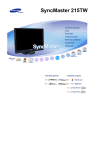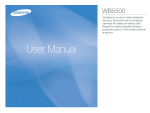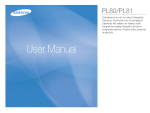Download Samsung SAMSUNG PL150 Uporabniški priročnik
Transcript
V teh navodilih za uporabo so podrobni napotki za uporabo fotoaparata. Podrobno preberite ta navodila za uporabo. Ä Kliknite temo Pogosta vprašanja Hitro kazalo User Manual PL150/PL151 Vsebina Osnovne funkcije Napredne funkcije 0RåQRVWLIRWRJUD¿UDQMa Predvajanje/urejanje Dodatki Stvarno kazalo Zdravstvene in varnostne informacije 'DELSUHSUHþLOLQHYDUQHVLWXDFLMHLQ]DJRWRYLOLQDMEROMãHGHORYDQMHIRWRDSDUDWDPRUDWHYHGQRXSRãWHYDWLWDRSR]RULODLQQDPLJH]DXSRUDER 3UHSUHþLWHSRãNRGEHRþLSULIRWRJUD¿UDQLKRVHEDK Opozorilo±SULPHULYNDWHULKODKNRSRãNRGXMHWHVHEHDOL druge %OLVNDYLFHQHXSRUDEOMDWHEOL]X PDQMNRWPþHYOMH OMXGLLQ åLYDOLýHVSURåLWHEOLVNDYLFRSUHEOL]XRþLIRWRJUD¿UDQHRVHEH ODKNRSULGHGR]DþDVQLKDOLVWDOQLKSRãNRGEYLGD Previdno±SULPHULYNDWHULKODKNRSRãNRGXMHWHIRWRDSDUDWDOL GUXJRRSUHPR Z baterijami ravnajte previdno in jih zavrzite odgovorno Opomba±RSRPEHQDPLJL]DXSRUDERDOLGRGDWQH LQIRUPDFLMH Ɣ 8SRUDEOMDMWHVDPREDWHULMHLQSROQLOQLNHNLMLKMHRGREULO 6DPVXQJ1H]GUXåOMLYHEDWHULMHLQSROQLOQLNLODKNRSRY]URþLMR resne telesne poškodbe ali okvare fotoaparata. Ɣ %DWHULMQLNROLQH]DåLJDMWH3ULRGVWUDQMHYDQMXUDEOMHQLKEDWHULM upoštevajte lokalne predpise. Ɣ Baterij ali fotoaparatov nikoli ne postavljajte na naprave za JUHWMHNRWVRPLNURYDORYQHSHþLFHãWHGLOQLNLDOLUDGLDWRUMLDOL YDQMHýHVHEDWHULMHSUHJUHMHMRODKNRHNVSORGLUDMR Ɣ Pri polnjenju baterij ne uporabljajte poškodovanega napajalnega NDEODYWLþDDOL]UDKOMDQHYWLþQLFH9QDVSURWQHPSULPHUXODKNR SULGHGRSRåDUDDOLHOHNWULþQHJDãRND Varnostna opozorila Digitalnega fotoaparata ne uporabljajte blizu gorljivih ali HNVSOR]LYQLKSOLQRYLQWHNRþLQ Digitalnega fotoaparata ne uporabljajte blizu goriv in gorljivih DOLYQHWOMLYLKNHPLNDOLM1HVKUDQMXMWHDOLQRVLWHYQHWOMLYLKWHNRþLQ LQSOLQRYR]LURPDHNVSOR]LYQLKVQRYLVNXSDMVIRWRDSDUDWRPLQ QMHJRYLPLGRGDWNL Varnostni ukrepi )RWRDSDUDWKUDQLWH]XQDMGRVHJDRWURNLQåLYDOL S fotoaparatom ravnajte in ga shranjujte previdno in odgovorno )RWRDSDUDWLQYVHGRGDWNHKUDQLWH]XQDMGRVHJDRWURNLQåLYDOLýH SRJROWQHMRPDMKQHGHOHODKNRSULGHGR]DGXãLWYHDOLGUXJLKUHVQLK SRãNRGE3UHPLNDMRþLVHGHOLLQGRGDWNLODKNRSRY]URþLMRWXGL ¿]LþQHSRãNRGEH Ɣ 3D]LWHGDVHIRWRDSDUDWQH]PRþL±WHNRþLQHODKNRSRY]URþLMR UHVQHRNYDUH1HXSRUDEOMDMWHIRWRDSDUDWD]PRNULPLURNDPL 2NYDUH]DUDGLYRGHODKNRL]QLþLMRJDUDQFLMRSURL]YDMDOFD 1 Zdravstvene in varnostne informacije Zavarujte baterije, polnilnike in pomnilniške kartice pred okvarami ●●Fotoaparata ne smete dalj časa izpostavljati neposredni sončni svetlobi ali visokim temperaturam. Daljša izpostavljenost sončni svetlobi ali ekstremnim temperaturam lahko povzroči trajne poškodbe notranjih komponent fotoaparata. ●●Ne shranjujte ali uporabljajte fotoaparata v prašnih, umazanih, vlažnih ali slabo prezračevanih prostorih, če želite preprečiti okvare premikajočih se delov in notranjih komponent. ●●Če fotoaparata ne nameravate uporabljati dalj časa, odstranite baterije. Vstavljene baterije lahko začnejo puščati ali sčasoma korodirajo in povzročijo resne okvare fotoaparata. ●●Zaščitite fotoaparat pred peskom in umazanijo, ko ga uporabljate na plaži ali podobnih krajih. ●●Zaščitite fotoaparat pred udarci, grobim ravnanjem in pretiranimi vibracijami, da se ne poškoduje. ●●Bodite previdni, ko povezujete kable ali vmesnike ter vstavljate baterije in pomnilniške kartice. Vklapljanje priključkov na silo, nepravilno povezovanje kablov ter neustrezno vstavljanje baterij in pomnilniških kartic lahko poškoduje vrata, priključke in dodatke. ●●Ne vstavljajte tujih predmetov v kateri koli del, režo ali dostopno točko fotoaparata. Garancija morda ne krije poškodb, nastalih zaradi nepravilne uporabe. ●●Fotoaparata ne vrtite za pašček. Poškodujete lahko sebe ali druge. ●●Svojega fotoaparata ne barvajte, saj lahko barva zamaši premikajoče dele in prepreči ustrezno delovanje. ●●Barva ali kovina na zunanjem delu fotoaparata lahko pri ljudeh z občutljivo kožo povzroči alergije, srbenje kože, izpuščaje ali otekline. Če se pri vas pojavi kateri od teh simptomov, takoj prenehajte uporabljati fotoaparat in se posvetujte z zdravnikom. ●●Baterij ali pomnilniških kartic ne izpostavljajte zelo nizkim ali visokim temperaturam (pod 0 °C/32 °F ali nad 40 °C/104 °F). Ekstremne temperature lahko zmanjšajo zmogljivost baterij in povzročijo okvare pomnilniških kartic. ●●Pazite, da baterije ne pridejo v stik s kovinskimi predmeti, saj se lahko tako ustvari povezava med poloma + in - in baterija se lahko začasno ali trajno poškoduje. Pride lahko tudi do požara ali električnega šoka. ●●Pazite, da pomnilniške kartice ne pridejo v stik s tekočinami, umazanijo ali tujimi snovmi. Če je kartica umazana, jo očistite z mehko krpo, preden jo vstavite nazaj v fotoaparat. ●●Pazite, da tekočine, umazanija ali tuje snovi ne pridejo v režo pomnilniške kartice. V nasprotnem primeru lahko poškodujejo fotoaparat. ●●Preden vstavite ali odstranite pomnilniško kartico, fotoaparat izklopite. ●●Pomnilniških kartic ne upogibajte, mečite na tla ali izpostavljajte močnim udarcem ali pritisku. ●●Ne uporabljajte pomnilniških kartic, ki so jih formatirali drugi fotoaparati ali računalnik. Pomnilniško kartico znova formatirajte s svojim fotoaparatom. ●●Nikoli ne uporabljajte poškodovanega polnilnika, baterije ali pomnilniške kartice. 2 =GUDYVWYHQHLQYDUQRVWQHLQIRUPDFLMH Uporabljajte samo dodatno opremo, ki jo je odobril Samsung 3ULXSRUDELIRWRDSDUDWDYYODåQLKRNROMLKERGLWHSUHYLGQL .RSUHQDãDWHIRWRDSDUDWL]KODGQHJDRNROMDYWRSORLQYODåQR RNROMHODKNRQDREþXWOMLYHPHOHNWURQVNHPYH]MXLQSRPQLOQLãNL NDUWLFLQDVWDQHNRQGHQ]DFLMD9WHPSULPHUXSRþDNDMWHYVDMHQR XURGDYODJDL]KODSLLQãHOHQDWR]DþQLWHXSRUDEOMDWLIRWRDSDUDW =XSRUDERQH]GUXåOMLYHGRGDWQHRSUHPHODKNRSRãNRGXMHWH IRWRDSDUDWSRY]URþLWHSRãNRGEHDOLL]QLþLWHJDUDQFLMR =DãþLWLWHREMHNWLYIRWRDSDUDWD Pred uporabo preverite, ali fotoaparat deluje pravilno Ɣ 2EMHNWLYDQHL]SRVWDYOMDMWHQHSRVUHGQLVRQþQLVYHWORELVDMODKNR WRUD]EDUYDVOLNRYQLVHQ]RUDOLSRY]URþLRNYDUR Ɣ =DãþLWLWHREMHNWLYSUHGSUVWQLPLRGWLVLLQSUDVNDPL2þLVWLWH REMHNWLYVSRSROQRPDþLVWRPHKNRNUSR 3URL]YDMDOHFQHSUHY]HPDRGJRYRUQRVWL]DL]JXERSRGDWNRYDOL ãNRGRNLMHSRVOHGLFDRNYDUHIRWRDSDUDWDDOLQHSUDYLOQHXSRUDEH Pomembne informacije v zvezi z uporabo 3RSUDYLORIRWRDSDUDWD]DXSDMWHOHSRREODãþHQHPXVHUYLVX 3RSUDYLODIRWRDSDUDWDQDMQHL]YDMDQHSRREODãþHQLVHUYLVSUDY WDNRWHJDQHSRVNXãDMWHVDPL*DUDQFLMDQHNULMHSRãNRGENL QDVWDQHMR]DUDGLSRSUDYLOYQHSRREODãþHQHPVHUYLVX =DJRWRYLWHQDMYHþMRåLYOMHQMVNRGREREDWHULMHLQSROQLOQLND Ɣ 3UHWLUDQRSROQMHQMHEDWHULMHODKNRVNUDMãDQMHQRåLYOMHQMVNRGRER .RMHSROQMHQMHNRQþDQRNDEHOL]NOMXþLWHL]IRWRDSDUDWD Ɣ 1HUDEOMHQHEDWHULMHVHERGRVþDVRPDL]SUD]QLOHLQMLKERVWH PRUDOLSUHGXSRUDER]QRYDQDSROQLWL Ɣ .RQHXSRUDEOMDWHSROQLOQLNRYMLKRGNORSLWHL]YLUDQDSDMDQMD Ɣ Baterije uporabljajte le v skladu z navodili. Zgradba navodil za uporabo Osnovne funkcije Podatki o avtorskih pravicah 11 Poučite se o delih in ikonah fotoaparata ter o osnovnih funkcijah fotografiranja. ● Microsoft Windows in logotip Windows sta registrirani blagovni znamki družbe Microsoft Corporation. ● Mac je zaščitena blagovna znamka družbe Apple Corporation. ● HDMI, logotip HDMI in izraz »HighDefinition Multimedia Interface« so blagovne znamke ali zaščitene blagovne znamke družbe HDMI Licensing LLC. Napredne funkcije 28 Izvedite, kako lahko izberete način in posnamete fotografijo, video posnetek ali zvočno beležko. Možnosti fotografiranja 41 Izvedite več o možnostih, ki jih lahko nastavite v načinu za fotografiranje. ● Tehnični podatki fotoaparata ali vsebina teh navodil za uporabo se lahko spremeni brez predhodnega obvestila zaradi nadgradnje funkcij fotoaparata. ● Za informacije o licenci odprtega vira glejte »OpenSourceInfo.pdf« na priloženem CD-ROM-u. Predvajanje/urejanje 61 Naučite se, kako predvajati fotografije, video posnetke ali zvočne beležke in urejati fotografije ali video posnetke. Naučite se tudi, kako fotoaparat povezati z računalnikom, tiskalnikom fotografij, običajnim televizorjem ali televizorjem HDTV. Dodatki Več o nastavitvah, sporočilih o napakah, tehničnih podatkih in namigih za vzdrževanje. 4 84 2]QDNHXSRUDEOMHQHYWHKQDYRGLOLK ,NRQHXSRUDEOMHQHYWHKQDYRGLOLK 1DþLQIRWRJUD¿UDQMD Oznaka Smart Auto 3DPHWQRVDPRGHMQR S Ikona Funkcija 'RGDWQHLQIRUPDFLMH Auto 6DPRGHMQR a Varnostna opozorila in ukrepi Program 3URJUDPLUDQR p DUAL IS 'YRMQDVWDELOL]DFLMD d Beauty Shot /HSRWQLSRVQHWHN b Night 1Rþ N Scene 6FHQD s Movie 9LGHRSRVQHWHN v ,NRQHQDþLQDIRWRJUD¿UDQMD [ ] *XPELIRWRDSDUDWDQDSULPHU>6SURåLOHF] (predstavlja VSURåLOHF ( ) âWHYLONDVWUDQLQDNDWHULVRGRGDWQHLQIRUPDFLMH =DSRUHGMHPRåQRVWLDOLPHQLMHYNLMLKPRUDWHL]EUDWLY NRUDNXQDSULPHU,]EHULWHShooting )RWRJUD¿UDQMH White Balance 1DVWDYLWHYEHOLQH WRSRPHQLGDPRUDWH L]EUDWLPRåQRVWShooting )RWRJUD¿UDQMH QDWRSDãH White Balance 1DVWDYLWHYEHOLQH * 2SRPED .UDMãDYHXSRUDEOMHQHYWHKQDYRGLOLK 7HLNRQHSULND]XMHMRNDWHUHIXQNFLMHVRQDYROMRYXVWUH]QLK QDþLQLK1DþLQsPRUGDQHSRGSLUDIXQNFLM]DYVHVFHQH Primer: Na voljo v QDþLQLK3URJUDP 3URJUDPLUDQR '8$/,6 (Dvojna VWDELOL]DFLMD LQ Movie (Video SRVQHWHN 5 .UDMãDYD Razlaga ACB $XWR&RQWUDVW%DODQFH 6DPRGHMQDQDVWDYLWHYNRQWUDVWD AEB $XWR([SRVXUH%UDFNHW .DGULUDQMHVVDPRGHMQRRVYHWOLWYLMR AF $XWR)RFXV 6DPRGHMQDL]RVWULWHY DIS 'LJLWDO,PDJH6WDELOLVDWLRQ 'LJLWDOQDVWDELOL]DFLMDVOLNH DPOF 'LJLWDO3ULQW2UGHU)RUPDW 'LJLWDOQLIRUPDWQDURþLOD]DWLVNDQMH EV ([SRVXUH9DOXH 9UHGQRVWRVYHWOLWYH OIS 2SWLFDO,PDJH6WDELOLVDWLRQ 2SWLþQDVWDELOL]DFLMDVOLNH WB :KLWH%DODQFH 1DVWDYLWHYEHOLQH ,]UD]LXSRUDEOMHQLYWHKQDYRGLOLK Osvetlitev 3ULWLVNDQMHVSURåLOFD 2VYHWOLWHYGRORþLNROLþLQDVYHWOREHNLYVWRSLYIRWRDSDUDW 2VYHWOLWHYODKNRVSUHPLQMDWHVþDVRPRVYHWOLWYHYUHGQRVWMR VSURåLOFDLQREþXWOMLYRVWMR¿OPD,626VSUHPLQMDQMHPRVYHWOLWYH SRVWDQHMRIRWRJUD¿MHEROMWHPQHDOLVYHWOH Ɣ 3ULWLVN>6SURåLOHF@GRSRORYLFHSULWLVQLWHVSURåLOHFGRSRORYLFH Ɣ 3ULWLVN>6SURåLOHF@SULWLVQLWHVSURåLOHFGRNRQFD 3ULWLVN>6SURåLOHF] do polovice 2ELþDMQDRVYHWOLWHY 3ULWLVN>6SURåLOHF] Motiv, ozadje in kompozicija Ɣ Motiv*ODYQLPRWLYQDVOLNLQSURVHEDåLYDODOLSUHGPHW Ɣ Ozadje3UHGPHWLRNROLPRWLYD Ɣ Kompozicija.RPELQDFLMDPRWLYDLQR]DGMD Ozadje .RPSR]LFLMD Motiv 6 Prevelika osvetlitev 3RJRVWDYSUDãDQMD 2GJRYRUHQDSRJRVWDYSUDãDQMDODKNRKLWURGRELWHWDNRGDL]EHUHWHXVWUH]QHQDVWDYLWYHIRWRJUD¿UDQMD 2þLRVHEHVRUGHþH 7RSRY]URþDRGELMDQMHVYHWOREHEOLVNDYLFH Red-eye 8þLQHNUGHþLKRþL DOL Red-eye Fix (Odstranjevanje Ɣ 1DVWDYLWHPRåQRVWEOLVNDYLFHQD UGHþLKRþL VWU5 Ɣ ýHVWHIRWRJUD¿MRåHSRVQHOLL]EHULWH Red-eye Fix 2GVWUDQMHYDQMHUGHþLKRþL YPHQLMX]DXUHMDQMH (str. 7 1DIRWRJUD¿MDKVR PDGHåLSUDKX 3UDKY]UDNXVHODKNRSRMDYLQDIRWRJUD¿MDKNRXSRUDELWHEOLVNDYLFR Ɣ ,]NORSLWHEOLVNDYLFRDOLQHIRWRJUD¿UDMWHYSUDãQLKSURVWRULK Ɣ 1DVWDYLWHREþXWOMLYRVW¿OPD,62 VWU6 )RWRJUD¿MHVR ]DPHJOMHQH 5D]ORJ]DWRVRODKNRVODELVYHWOREQLSRJRMLDOLSDIRWRDSDUDWDQHGUåLWHSUDYLOQR Ɣ 3ULWLVQLWH>6SURåLOHF@GRSRORYLFHGDMHPRWLY]DJRWRYRL]RVWUHQ VWU26 Ɣ 8SRUDELWHQDþLQd. (str. )RWRJUD¿MHVRODKNR ]DPHJOMHQHþH IRWRJUD¿UDWHSRQRþL )RWRDSDUDWSRVNXãD]DMHWLþLPYHþVYHWOREH]DWRSRGDOMãDþDVRVYHWOLWYH =DWRMHWHåNRGUåDWLIRWRDSDUDWSULPLUXLQODKNRSULGHGRWUHVHQMDIRWRDSDUDWD Ɣ 2EUQLWHJXPE]DL]ELURQDþLQDQDN. (str. 1 Ɣ Vklopite bliskavico. (str. 5 Ɣ 1DVWDYLWHREþXWOMLYRVW¿OPD,62 VWU6 Ɣ ýHåHOLWHSUHSUHþLWLWUHVHQMHIRWRDSDUDWDXSRUDELWHVWRMDOR Motivi so pretemni, ker so osvetljeni od ]DGDM .RMHYLUVYHWOREH]DPRWLYRPDOLNRMHPHGVYHWOLPLLQWHPQLPLREPRþMLYHOLNNRQWUDVWMHPRWLYODKNR ]DVHQþHQQDIRWRJUD¿ML Ɣ 1HIRWRJUD¿UDMWHSURWLVRQFX Backlight 2VYHWOLWHYRG]DGDM YQDþLQXs. (str. Ɣ Izberite Ɣ 1DVWDYLWHPRåQRVWEOLVNDYLFHQD Fill in 'RVYHWOLWHY VWU5 Ɣ 1DVWDYLWHVDPRGHMQRQDVWDYLWHYNRQWUDVWD $&% VWU5 Ɣ Prilagodite osvetlitev. (str. 5 Spot 7RþNRYQR þHMHVYHWHOPRWLYQDVUHGLQLIRWRJUD¿MH VWU55 Ɣ 1DVWDYLWHPHUMHQMHQD 7 Hitro kazalo )RWRJUD¿UDQMHOMXGL 1DþLQs > Portrait 3RUWUHW f 1DþLQb f 2 1DþLQ]DDYWRSRUWUHWHf 7 1DþLQ]DRWURNHf 8 1DþLQ]DSDUHf 8 5HGH\H 8þLQHNUGHþLKRþL 5HGH\H)L[ 2GVWUDQMHYDQMHUGHþLKRþL ]DSUHSUHþHYDQMHDOL RGVWUDQMHYDQMHUGHþLKRþL f 5 Ɣ Face Detection =D]QDYDQMHREUD]RY f 5 Ɣ Ɣ Ɣ Ɣ Ɣ Ɣ )RWRJUD¿UDQMHSRQRþLDOLYWHPL Ɣ 1DþLQs > Sunset 1Rþ Dawn =RUD Fireworks 2JQMHPHW f Ɣ 1DþLQN f 1 Ɣ 0RåQRVWLEOLVNDYLFHf 5 Ɣ 2EþXWOMLYRVW¿OPD,62 QDVWDYOMDQMHREþXWOMLYRVWLQD VYHWORER f 6 )RWRJUD¿UDQMHDNWLYQLKGHMDQM Ɣ &RQWLQXRXV 1HSUHNLQMHQR 0RWLRQ&DSWXUH =DMHPDQMH JLEDQMD f 57 )RWRJUD¿UDQMHEHVHGLOåXåHONLQURå Ɣ 1DþLQs > &ORVH8S %OLåQMLSRVQHWHN 7H[W %HVHGLOR f Ɣ Macro 0DNUR $XWR0DFUR 6DPRGHMQRPDNUR ]DEOLåQMHSRVQHWNH f 7 Ɣ White Balance 1DVWDYLWHYEHOLQH SULODJDMDQMHEDUYQHJD RGWHQND f 55 Prilagajanje osvetlitve (svetlost) Ɣ 2EþXWOMLYRVW¿OPD,62 QDVWDYOMDQMHREþXWOMLYRVWLQD VYHWORER f 6 Ɣ EV ]DQDVWDYLWHYRVYHWOLWYH f 5 Ɣ $&% ]DGRVYHWOLWHYPRWLYDSULVYHWOHPR]DGMX f 5 Ɣ Metering 0HUMHQMH f 55 Ɣ $(% SRVQDPHWHWULIRWRJUD¿MHLVWHVFHQH]UD]OLþQLPL RVYHWOLWYDPL f 57 'RGDMDQMHUD]OLþQLKXþLQNRY Ɣ 6ORJLIRWRJUD¿M ]DGRGDMDQMHRGWHQNRY f 58 Ɣ 8þLQNLSDPHWQHJD¿OWUDf 59 Ɣ 3ULODJDMDQMHVOLNH ]DSULODJDMDQMHQDVLþHQRVWLRVWULQHDOL NRQWUDVWD f 6 =PDQMãHYDQMHWUHVHQMDIRWRDSDUDWD Ɣ 2SWLþQDVWDELOL]DFLMDVOLNH 2,6 f 2 Ɣ 1DþLQd f 8 Ɣ Ogled datotek po kategorijah YSDPHWQHPDOEXPXf 6 Ɣ Brisanje vseh datotek na SRPQLOQLãNLNDUWLFLf 65 Ɣ Ogled datotek v obliki diaprojekcije f 67 Ɣ 2JOHGGDWRWHN]RELþDMQLP WHOHYL]RUMHPDOLWHOHYL]RUMHP HDTV f 75 Ɣ Povezovanje fotoaparata ]UDþXQDOQLNRPf 77 Ɣ Prilagajanje zvoka in glasnosti f 86 Ɣ Prilagajanje svetlosti zaslona f 86 Ɣ 6SUHPLQMDQMHMH]LNDf 86 Ɣ 1DVWDYLWHYGDWXPDLQXUH f 87 Ɣ )RUPDWLUDQMHSRPQLOQLãNH kartice f 87 Ɣ 2GSUDYOMDQMHWHåDYf 96 Vsebina 6QHPDQMHYLGHRSRVQHWND ........................................................ 8SRUDEDSDPHWQHJD]D]QDYDQMDVFHQH ...................................6 )RWRJUD¿UDQMHVVSUHGQMLP]DVORQRP .......................................7 8SRUDEDQDþLQD]DDYWRSRUWUHWH ...............................................7 8SRUDEDQDþLQD]DSDUH ...........................................................8 8SRUDEDQDþLQD&KLOGUHQ 2WURN ..............................................8 6QHPDQMHYLGHRSRVQHWNDVVSUHGQMLP]DVORQRP ....................9 6QHPDQMH]YRþQLKEHOHåN ........................................................ 6QHPDQMH]YRþQHEHOHåNH ....................................................... 'RGDMDQMH]YRþQHEHOHåNHIRWRJUD¿ML ........................................ Osnovne funkcije .................................................................... 11 Vsebina paketa ........................................................................ 12 Deli fotoaparata ........................................................................ 1 9VWDYOMDQMHEDWHULMHLQSRPQLOQLãNHNDUWLFH ............................... 15 Polnjenje baterije in vklop fotoaparata ..................................... 16 Polnjenje baterije ...................................................................... 16 Vklop fotoaparata ..................................................................... 16 Prve nastavitve ......................................................................... 17 3RXþQHLNRQH ........................................................................... 18 ,]ELUDQMHPRåQRVWL .................................................................... 19 Nastavljanje zaslona in zvoka .................................................. 21 6SUHPLQMDQMHYUVWH]DVORQD ...................................................... 21 Nastavitev zvoka ...................................................................... 21 )RWRJUD¿UDQMH ........................................................................... 22 Vklop sprednjega zaslona ........................................................ 2 3RYHþHYDQMH ............................................................................. 2 =PDQMãHYDQMHWUHVHQMDIRWRDSDUDWD 2,6 ................................. 2 1DPLJL]DMDVQHIRWRJUD¿MH ....................................................... 26 0RåQRVWLIRWRJUD¿UDQMD ..........................................................1 ,]ELUDQMHORþOMLYRVWLLQNDNRYRVWL ................................................2 ,]ELUDQMHORþOMLYRVWL .....................................................................2 Izbiranje kakovosti slike ............................................................2 8SRUDEDVDPRVSURåLOFD ........................................................... )RWRJUD¿UDQMHYWHPL ................................................................5 3UHSUHþHYDQMHXþLQNDUGHþLKRþL ...............................................5 Uporaba bliskavice ...................................................................5 3ULODJDMDQMHREþXWOMLYRVWL¿OPD,62 ...........................................6 6SUHPLQMDQMHQDþLQDL]RVWULWYH .................................................7 8SRUDEDQDþLQDPDNUR .............................................................7 8SRUDEDVDPRGHMQHL]RVWULWYH ..................................................7 8SRUDEDVOHGLOQHVDPRGHMQHL]RVWULWYH .....................................8 3ULODJDMDQMHREPRþMDL]RVWULWYH .................................................9 Uporaba zaznavanja obrazov .................................................. 5 Zaznavanje obrazov ................................................................. 5 )RWRJUD¿UDQMHQDVPHãND .......................................................... 51 =D]QDYDQMHPHåLNDQMD]RþPL .................................................. 51 Napredne funkcije .................................................................. 28 1DþLQL]DIRWRJUD¿UDQMH ............................................................ 29 8SRUDEDQDþLQD6PDUW$XWR 3DPHWQRVDPRGHMQR ................. 29 8SRUDEDQDþLQD6FHQH 6FHQD ............................................... Uporaba vodnika za uokvirjanje ...............................................1 8SRUDEDQRþQHJDQDþLQD .........................................................1 8SRUDEDQDþLQD%HDXW\6KRW /HSRWQLSRVQHWHN .....................2 8SRUDEDQDþLQD'8$/,6 'YRMQDVWDELOL]DFLMD ....................... 8SRUDEDQDþLQD3URJUDP 3URJUDPLUDQR ................................ 9 Vsebina 8SRUDEDSDPHWQHJDSUHSR]QDYDQMDREUD]RY ......................... 52 5HJLVWULUDQMHQDMOMXEãLKREUD]RY 0RMD]YH]GD ........................ 5 Prilagajanje svetlosti in barv .................................................... 5 5RþQRSULODJDMDQMHRVYHWOLWYH (9 ............................................ 5 .RPSHQ]LUDQMHVYHWOREHL]R]DGMD $&% ................................. 5 6SUHPLQMDQMHPRåQRVWLPHUMHQMD .............................................. 55 ,]ELUDQMDYLUDVYHWOREH 1DVWDYLWHYEHOLQH ................................ 55 8SRUDEDQDþLQRY]DSRUHGQLKSRVQHWNRY ................................. 57 3RSUDYOMDQMHIRWRJUD¿M .............................................................. 58 'RGDMDQMHVORJRYIRWRJUD¿M ....................................................... 58 8SRUDEDXþLQNRYSDPHWQHJD¿OWUD ............................................ 59 3ULODJDMDQMHIRWRJUD¿M ................................................................ 6 3UHQRVGDWRWHNYUDþXQDOQLN ]D:LQGRZV ............................. 77 3UHQRVGDWRWHN]XSRUDERSURJUDPD,QWHOOLVWXGLR .................... 78 3UHQRVGDWRWHNSUHNSULNOMXþLWYHIRWRDSDUDWDNRWL]PHQOMLYHJD diska ......................................................................................... 8 2GNORSIRWRDSDUDWD ]D:LQGRZV;3 ...................................... 81 3UHQRVGDWRWHNYUDþXQDOQLN ]D0DF ..................................... 82 7LVNDQMHIRWRJUD¿MVIRWRWLVNDOQLNRP 3LFW%ULGJH .................... 8 Dodatki .................................................................................... 8 Meni nastavitev fotoaparata ..................................................... 85 'RVWRSDQMHGRPHQLMDQDVWDYLWHY .............................................. 85 Sound =YRN ............................................................................ 86 'LVSOD\ =DVORQ ........................................................................ 86 Settings 1DVWDYLWYH ................................................................ 87 6SRURþLODRQDSDNDK ................................................................ 9 9]GUåHYDQMHIRWRDSDUDWD .......................................................... 91 ýLãþHQMHIRWRDSDUDWD ................................................................. 91 2SRPQLOQLãNLKNDUWLFDK ............................................................ 92 O bateriji ................................................................................... 9 Preden se obrnete na servisni center ...................................... 96 7HKQLþQLSRGDWNLIRWRDSDUDWD .................................................... 99 Stvarno kazalo ....................................................................... Predvajanje/urejanje .............................................................. 61 Predvajanje .............................................................................. 62 9NORSQDþLQDSUHGYDMDQMD ......................................................... 62 2JOHGIRWRJUD¿M ......................................................................... 66 Predvajanje video posnetka ..................................................... 68 3UHGYDMDQMH]YRþQLKEHOHåN ..................................................... 69 8UHMDQMHIRWRJUD¿MH ................................................................... 7 6SUHPLQMDQMHYHOLNRVWLIRWRJUD¿M ................................................ 7 2EUDþDQMHIRWRJUD¿MH ................................................................ 7 'RGDMDQMHVORJRYIRWRJUD¿M ....................................................... 71 8SRUDEDXþLQNRYSDPHWQHJD¿OWUD ............................................ 72 3RSUDYOMDQMHWHåDYSULRVYHWOLWYL ................................................. 7 8VWYDUMDQMHQDURþLOD]DWLVNDQMH '32) ................................... 7 2JOHGGDWRWHN]RELþDMQLPWHOHYL]RUMHPDOLWHOHYL]RUMHP HDTV ........................................................................................ 75 Osnovne funkcije Pouþite se o delih in ikonah fotoaparata ter o osnovnih funkcijah fotografiranja. Vsebina paketa ……………………………………………… 12 Deli fotoaparata ……………………………………………… 13 Vstavljanje baterije in pomnilniške kartice ………………… 15 Polnjenje baterije in vklop fotoaparata ……………………… 16 Polnjenje baterije …………………………………………… 16 Vklop fotoaparata …………………………………………… 16 Prve nastavitve ……………………………………………… 17 Pouþne ikone ………………………………………………… 18 Izbiranje možnosti …………………………………………… 19 Nastavljanje zaslona in zvoka ……………………………… 21 Spreminjanje vrste zaslona ………………………………… 21 Nastavitev zvoka …………………………………………… 21 Fotografiranje ………………………………………………… 22 Vklop sprednjega zaslona ………………………………… 23 Poveþevanje ………………………………………………… 23 Zmanjševanje tresenja fotoaparata (OIS) 24 Namigi za jasne fotografije ………………… ………………………………… 26 Vsebina paketa Preverite, ali so v paketu ti predmeti. Fotoaparat Napajalnik/Kabel USB Navodila za uporabo (CD) Kratka navodila Baterija za polnjenje Pašþek Ilustracije so lahko drugaþne od dejanskih predmetov. Dodatna oprema Torbica za fotoaparat Pomnilniška kartica (microSDTM) Polnilnik za baterijo Kabel A/V Osnovne funkcije 12 Kabel HDMI Deli fotoaparata Pred uporabo se seznanite z deli fotoaparata in njihovimi funkcijami. Gumb POWER Sprednji gumb zaslona LCD Sprožilec Zvoþnik Bliskavica Pomožna luþka za AF/luþka samosprožilca Sprednji zaslon Mikrofon Objektiv Vrata USB in A/V Za prikljuþitev kabla USB ali A/V Nastavek za stojalo Vrata HDMI Za prikljuþitev kabla HDMI Pokrov predalþka za baterijo Za vstavljanje pomnilniške kartice in baterije Osnovne funkcije 13 Deli fotoaparata Gumb za zoom Ɣ Poveþanje ali pomanjšanje v naþinu za fotografiranje, Ɣ Poveþanje dela fotografije ali ogled datotek v obliki sliþic v naþinu predvajanja, Luþka stanja Ɣ Utripa: Pri shranjevanju fotografije ali video posnetka, med branjem raþunalnika ali tiskalnika, pri neizostritvi Ɣ Prilagajanje glasnosti v naþinu predvajanja. Ɣ Sveti: Pri povezavi z raþunalnikom ali med izostritvijo 2 Glavni zaslon 1 Gumb za izbiro naþina Ikona Naþin Opis S Smart Auto (Pametno samodejno) Posnemite fotografijo tako, da fotoaparat izbere zaznano sceno a Auto (Samodejno) Hitro in enostavno posnemite fotografijo z najmanj nastavitvami p Gumb Opis m Dostopajte do možnosti ali menijev V naþinu za fotografiranje D Spremenite možnosti prikaza Program (Programirano) Nastavite možnosti in posnemite fotografijo Navigacija F Spremenite možnosti bliskavice Pomik v levo t Spremenite možnosti samosprožilca b Beauty Shot (Lepotni posnetek) Fotografirajte osebo z možnostmi, ki skrijejo obrazne nepravilnosti N Night (Noþ) Posnemite fotografijo z možnostmi snemanja ponoþi o Posnemite fotografijo s prednastavljenimi možnostmi za posamezno sceno Predvajanje Vstopite v naþin predvajanja v Funkcija Movie (Video posnetek) Posnemite video posnetek Osnovne funkcije 14 Pomik navzdol Spremenite možnosti makrojev Posnemite fotografijo z možnostmi, primernimi za zmanjševanje tresljajev fotoaparata s Scene (Scena) Pomik navzgor M DUAL IS d (Dvojna stabilizacija) Med nastavljanjem Pomik v desno Potrdite izbrano možnost ali meni Ɣ Dostopajte do možnosti v naþinu za fotografiranje Ɣ Izbrišite datoteke v naþinu predvajanja Vstavljanje baterije in pomnilniške kartice Veþ o vstavljanju baterije in dodatne pomnilniške kartice microSDTM v fotoaparat. Odstranjevanje baterije in pomnilniške kartice Nežno pritisnite, da kartica skoþi ven iz fotoaparata, in jo nato potegnite iz reže. Pomnilniška kartica Pomnilniško kartico vstavite tako, da so zlati kontakti obrnjeni navzgor. Zatiþ baterije Za sprostitev baterije potisnite zatiþ navzgor. Baterija Baterijo vstavite tako, da je Samsungov logotip obrnjen navzgor. Notranji pomnilnik se lahko uporablja za zaþasno shranjevanje, þe pomnilniška kartica ni vstavljena. Osnovne funkcije 15 Polnjenje baterije in vklop fotoaparata Polnjenje baterije Vklop fotoaparata Pred uporabo fotoaparata napolnite baterijo. Kabel USB prikljuþite na napajalnik in nato konec kabla z indikatorsko luþko prikljuþite na fotoaparat. Pritisnite [POWER], da vklopite ali izklopite fotoaparat. Ɣ Ko fotoaparat vklopite prviþ, se prikaže zaþetni nastavitveni zaslon. (str. 17) Vklop fotoaparata v naþinu za predvajanje Pritisnite [P]. Fotoaparat se takoj vklopi v naþinu za predvajanje. Indikatorska luþka Ɣ Rdeþa: Baterija se polni. Ɣ Zelena: Baterija je povsem napolnjena. Ko vklopite fotoaparat tako, da za približno 5 sekund pritisnete in zadržite [P], fotoaparat ne odda nobenega zvoka. Osnovne funkcije 16 Prve nastavitve Prikaže se zaþetni nastavitveni zaslon, ki vam omogoþa konfiguracijo osnovnih nastavitev fotoaparata. 1 2 Pritisnite [POWER]. Ɣ Ko fotoaparat vklopite prviþ, se prikaže zaþetni nastavitveni zaslon. 5 Pritisnite [F] ali [t], da izberete þasovni pas, in nato [o]. Ɣ ýe želite nastaviti poletni þas, pritisnite [D]. Pritisnite [t], da izberete Language (Jezik), in nato [t] ali [o]. Back 3 4 Pritisnite [D] ali [M], da izberete jezik, in nato [o]. DST 6 Pritisnite [D] ali [M], da izberete Date & Time (Datum in þas), in nato [t] ali [o]. 7 Pritisnite [F] ali [t], da izberete element. Pritisnite [D] ali [M], da izberete Time Zone (ýasovni pas), in pritisnite [t] ali [o]. Language : English Date & Time : 10/01/01 Time Zone : London yyyy mm dd 2010 / 01 / 01 10:00 Back 8 Osnovne funkcije Off Set Pritisnite [D] ali [M], da nastavite datum in þas ali izberete obliko zapisa datuma, in nato [o]. 17 Pouþne ikone Prikazane ikone se spreminjajo glede na izbrani naþin ali nastavljene možnosti. A Ikona C. Ikone na levi Opis Zvoþna beležka Okvirþek za samodejno izostritev B Tresenje fotoaparata Razmerje zooma Trenutni datum in þas B. Ikone na desni Ikona Ikona Opis Izbrani naþin za fotografiranje Število fotografij, ki so na voljo Snemalni þas, ki je na voljo Notranji pomnilnik Vstavljena pomnilniška kartica Opis Sprožilec in þas osvetlitve Dolg þas osvetlitve Vrednost osvetlitve Nastavitev beline Ton obraza C A. Podatki Ikona Retuširanje obraza Opis Obþutljivost filma ISO Loþljivost fotografij Slog fotografije Loþljivost video posnetkov Razmerje kadrov Prilagajanje slike (kontrast, ostrina, nasiþenost) Kakovost fotografije Vrsta zaporedja Možnost merjenja Optiþna stabilizacija slike Možnost bliskavice Ɣ : Baterija je povsem napolnjena Možnost samosprožilca Ɣ : Baterija je deloma napolnjena Možnost samodejne izostritve Ɣ (Rdeþa) : Baterija je prazna Zaznavanje obrazov Utišan zvok Osnovne funkcije Uþinek pametnega filtra 18 Izbiranje možnosti Možnosti lahko izberete s pritiskom tipke [m] in z gumbi za navigacijo ([D], [M], [F], [t]). Do možnosti fotografiranja lahko dostopite s pritiskom tipke [f], vendar nekatere možnosti niso na voljo. 1 2 Vrnitev v prejšnji meni V naþinu za fotografiranje pritisnite [m]. Pritisnite [m] znova, þe se želite vrniti v prejšnji meni. Z gumbi za navigacijo se pomaknite do možnosti ali menija. Pritisnite [Sprožilec], þe se želite vrniti v naþin za fotografiranje. Ɣ ýe se želite premakniti levo ali desno, pritisnite [F] ali [t]. Ɣ ýe se želite premakniti gor ali dol, pritisnite [D] ali [M]. EV Back 3 Move Pritisnite [o], þe želite potrditi izbrano možnost ali meni. Osnovne funkcije 19 Izbiranje možnosti 4 Npr. izbira možnosti za nastavitev beline v naþinu P 1 Obrnite gumb za izbiro naþina na p. Pritisnite [D] ali [M], da se pomaknete do možnosti White Balance (Nastavitev beline) in nato pritisnite [t] ali [o]. Photo Size Quality EV ISO White Balance 2 Face Detection Pritisnite [m]. Smart FR Edit Photo Size Shooting Sound Exit Back Quality 5 EV Display ISO White Balance Settings Face Detection Pritisnite [F] ali [t], da se pomaknete do možnosti za nastavitev beline. Smart FR Edit Exit Change Daylight 3 Pritisnite [D] ali [M], da se pomaknete do možnosti Shooting (Fotografiranje), in nato pritisnite [t] ali [o]. Back 6 Osnovne funkcije Pritisnite [o]. 20 Move Nastavljanje zaslona in zvoka Nauþite se spremeniti osnovne nastavitve zaslona in zvoka glede na svoje želje. Spreminjanje vrste zaslona Nastavitev zvoka Izberite slog zaslona za naþin fotografiranja ali predvajanja. Nastavite, ali želite, da fotoaparat med delovanjem proizvaja doloþen zvok. Veþkrat pritisnite [D] za spremembo vrste zaslona. 1 2 Show all photographic information. Naþin Opis Fotografiranje Ɣ Prikažite vse informacije o fotografiranju Ɣ Skrivanje informacij o fotografiranju, razen števila fotografij, ki je na voljo (ali razpoložljivega þasa snemanja), in ikone baterije Predvajanje Ɣ Prikažite vse informacije o trenutni fotografiji Ɣ Skrijte vse informacije o trenutni datoteki Ɣ Prikažite informacije o trenutni datoteki, z izjemo nastavitev in datuma fotografiranja Osnovne funkcije V naþinu za fotografiranje ali predvajanje pritisnite [m]. Izberite Sound (Zvok) Beep Sound (Pisk) eno od možnosti. Možnost Opis Off (Izklopljeno) Fotoaparat ne proizvaja zvokov. 1/2/3 Fotoaparat proizvaja zvoke. 21 Fotografiranje Nauþite se osnovnih dejanj za enostavno in hitro fotografiranje v samodejnem naþinu. 1 Obrnite gumb za izbiro naþina na a. 2 Postavite motiv v okvir. 3 4 Pritisnite [Sprožilec] do polovice, þe ga želite izostriti. Ɣ ýe se pojavi zelen okvir, je motiv izostren. Pritisnite [Sprožilec], þe želite posneti fotografijo. Glejte stran 26 za namige o tem, kako posneti bolj jasne fotografije. Osnovne funkcije 22 Fotografiranje Vklop sprednjega zaslona Poveþevanje Sprednji zaslon vam bo v pomoþ pri avtoportretih ali fotografiranju otrok. Sprednji zaslon lahko uporabite tudi pri naþinu za pare. (str. 37) S prilagoditvijo zooma lahko posnamete fotografije od blizu. Fotoaparat ima 5X optiþni in 5X digitalni zoom. ýe uporabljate oba, je poveþava 25-kratna. Pritisnite [Front LCD], da vklopite sprednji zaslon. Obrnite [Zoom] v desno, da poveþate svoj motiv. Obrnite [Zoom] v levo, da ga pomanjšate. Razmerje zooma Pomanjšava Ɣ ýe nastavite možnosti samosprožilca, bo sprednji zaslon ostal dejaven. (str. 43) Ɣ Ko vklopite sprednji zaslon, se ikone na glavnem zaslonu morda ne bodo prikazale, glavni zaslon pa bo lahko zamegljen. Ɣ ýe uporabljate fotoaparat v svetlih ali sonþnih obmoþjih, prikaz na sprednjem zaslonu morda ne bo jasen. Osnovne funkcije 23 Poveþava Fotografiranje Zmanjševanje tresenja fotoaparata (OIS) Digitalni zoom ýe je indikator zooma v digitalnem obsegu, fotoaparat uporablja digitalni zoom. ýe je bila fotografija posneta v obmoþju digitalnega zooma, bo morda slabše kakovosti. Optiþno obmoþje apbNsv Optiþno zmanjšajte tresenje fotoaparata v naþinu fotografiranja. Indikator za zoom Digitalno obmoþje Pred popravkom Ɣ Digitalni zoom ni na voljo, ko uporabljate naþine S, d, b, s (pri nekaterih scenah), N in v, ter ko ga uporabljate z možnostma Face Detection (Zaznavanje obrazov) in Smart Filter (Pametni filter). Ɣ Pri uporabi digitalnega zooma lahko shranjevanje fotografije traja dalj þasa. 1 2 Po popravku V naþinu za fotografiranje pritisnite [m]. Izberite Shooting (Fotografiranje) OIS eno od možnosti. Možnost Opis Off (Izklopljeno): Izklopite funkcijo OIS. On (Vklopljeno): Vklopite funkcijo OIS. Osnovne funkcije 24 Fotografiranje Ɣ Stabilizacija slike morda ne bo delovala pravilno, ko: - s fotoaparatom sledite premikajoþemu se motivu - uporabite digitalni zoom - se fotoaparat preveþ trese - þas osvetlitve je dolg (npr. v N naþinu) - je baterija skoraj prazna - fotografirate od blizu Ɣ ýe uporabljate funkcijo OIS s stojalom, so lahko slike motne zaradi vibracij senzorja OIS. Ko uporabljate stojalo, izklopite funkcijo OIS. Ɣ ýe je fotoaparat prejel udarec, je zaslon moten. V tem primeru fotoaparat izklopite in ga znova vklopite, da bo funkcija OIS delovala pravilno. Ɣ V nekaterih scenskih naþinih funkcija OIS ni na voljo. Osnovne funkcije 25 Namigi za jasne fotografije Zmanjševanje tresenja fotoaparata Pravilno držanje fotoaparata Preverite, ali je kaj na poti objektiva. Ɣ Nastavite optiþno stabilizacijo slike, þe želite optiþno zmanjšati tresenje fotoaparata. (str. 24) Ɣ Izberite naþin d, þe želite tresenje fotoaparata zmanjšati optiþno in digitalno. (str. 33) Ko se prikaže H Pritisnite sprožilec do polovice Pritisnite [Sprožilec] do polovice in prilagodite izostritev. Samodejno se prilagodita izostritev in osvetlitev. Tresenje fotoaparata Samodejno se nastavita vrednost sprožilca in þas osvetlitve. Okvirþek izostritve Ɣ Pritisnite [Sprožilec], da posnamete fotografijo, þe je okvirþek zelen. Ɣ Spremenite okvirþek in znova pritisnite [Sprožilec] do polovice, þe je okvirþek rdeþ. Pri fotografiranju v temi bliskavice ne smete nastaviti na Slow Sync (Poþasna sinhronizacija) oziroma Off (Izklopljeno). Sprožilec ostane odprta dalj þasa in fotoaparat bo morda teže držati pri miru. Ɣ Uporabite stojalo ali nastavite bliskavico na Fill in (Dosvetlitev). (str. 45) Ɣ Nastavite obþutljivost filma ISO. (str. 46) Osnovne funkcije 26 Kako prepreþiti, da motiv ne bi bil izostren Motiv je morda teže izostriti, ko: - je med motivom in ozadjem malo kontrasta ali ga sploh ni - Ɣ Ko fotografirate pri šibki svetlobi (Oseba ima oblaþila barve, ki jo podobna barvi ozadja) je vir svetlobe za motivom presvetel je motiv svetleþ ima motiv vodoravni vzorec, npr. žaluzije motiv ni v sredini slike Vklopite bliskavico. (str. 45) Ɣ Ko se motivi hitro premikajo Uporabite funkcijo zaporednega fotografiranja ali fotografiranja gibanja. (str. 57) Uporabite zaklepanje izostritve Pritisnite [Sprožilec] do polovice za izostritev. Ko je motiv izostren, lahko okvirþek prestavite, da spremenite kompozicijo. Ko ste pripravljeni, pritisnite [Sprožilec], da posnamete fotografijo. Osnovne funkcije 27 Napredne funkcije Izvedite, kako lahko izberete naþin in posnamete fotografijo, video posnetek ali zvoþno beležko. Naþini za fotografiranje ……………………………………… 29 Uporaba naþina Smart Auto (Pametno samodejno) ……… 29 Uporaba naþina Scene (Scena) …………………………… 30 Uporaba vodnika za uokvirjanje …………………………… 31 Uporaba noþnega naþina …………………………………… 31 Uporaba naþina Beauty Shot (Lepotni posnetek) ………… 32 Uporaba naþina DUAL IS (Dvojna stabilizacija) …………… 33 Uporaba naþina Program (Programirano) ………………… 34 Snemanje video posnetka ………………………………… 34 Uporaba pametnega zaznavanja scene …………………… 36 Fotografiranje s sprednjim zaslonom ……………………… 37 Uporaba naþina za avtoportrete …………………………… 37 Uporaba naþina za pare …………………………………… 38 Uporaba naþina Children (Otrok) …………………………… 38 Snemanje videoposnetka s sprednjim zaslonom 39 ………… Snemanje zvoþnih beležk …………………………………… 40 Snemanje zvoþne beležke ………………………………… 40 Dodajanje zvoþne beležke fotografiji ……………………… 40 Naþini za fotografiranje Izberite najboljši naþin za fotografiranje v trenutnih pogojih in posnemite fotografijo ali video posnetek. Uporaba naþina Smart Auto (Pametno samodejno) Ikona Opis Pojavi se, ko fotografirate portrete ponoþi. V tem naþinu fotoaparat samodejno izbere ustrezne nastavitve glede na vrsto scene, ki jo želite fotografirati. Izberite ga, þe ne poznate nastavitev fotoaparata za razliþne scene. Pojavi se, ko fotografirate pokrajine z osvetlitvijo od zadaj. 1 2 Pojavi se, ko fotografirate portrete. Pojavi se, ko fotografirate portrete z osvetlitvijo od zadaj. Obrnite gumb za izbiro naþina na S. Postavite motiv v okvir. Pojavi se, ko fotografirate predmete od blizu. Ɣ Fotoaparat samodejno izbere sceno. V zgornjem levem delu zaslona se prikaže ustrezna ikona naþina. Pojavi se, ko fotografirate besedilo od blizu. Pojavi se, ko se fotoaparat in motiv nekaj þasa ne premikata. Pojavi se, ko fotografirate predmete ali osebe, ki se premikajo. Pojavi se, ko fotografirate sonþni zahod. Pojavi se, ko fotografirate jasno nebo. Pojavi se, ko fotografirate gozdnata obmoþja. Ikona Opis Pojavi se, ko fotografirate barvite predmete od blizu. Na voljo le, þe fotografirate v temi. Pojavi se, ko fotografirate pokrajine. Pojavi se, ko fotografirate portrete ljudi od blizu. Prikaže se, ko posnamete fotografijo s svetlim, belim ozadjem. Pojavi se, ko fotografirate ognjemete. Ta možnost je na voljo le, kadar uporabljate stojalo. Pojavi se, ko fotografirate pokrajine ponoþi. Na voljo le, þe je bliskavica izklopljena. Napredne funkcije 29 Naþini za fotografiranje 3 4 Pritisnite [Sprožilec] do polovice za izostritev. Uporaba naþina Scene (Scena) Pritisnite [Sprožilec], þe želite posneti fotografijo. Posnemite fotografijo s prednastavljenimi možnostmi za posamezno sceno. Ɣ ýe fotoaparat ne prepozna pravilnega naþina scene, se prikaže R in uporabile se bodo privzete nastavitve. Ɣ Fotoaparat ne izbere naþina portreta vsakiþ, ko zazna obraz, saj mogoþe postavitev ali osvetlitev obraza ni ustrezna. Ɣ Zaradi razliþnih pogojev fotografiranja, kot so tresenje fotoaparata, osvetlitev in razdalja do motiva, fotoaparat mogoþe ne izbere pravega naþina scene. Ɣ Tudi þe uporabljate stojalo, fotoaparat mogoþe ne izbere naþina zaradi premikanja motiva. 1 2 Obrnite gumb za izbiro naþina na s. Izberite sceno. Portrait This mode is appropriate for taking pictures of faces. Ɣ ýe želite izbrati drug naþin scene, pritisnite [MENU] in izberite Scene (Scena) sceno. Ɣ ýe želite uporabiti naþin Vodnik za uokvirjanje, glejte »Uporaba vodnika za uokvirjanje« na strani 31. Ɣ ýe želite uporabiti naþin Noþ, glejte »Uporaba noþnega naþina« na strani 31. 3 Postavite motiv v okvir in pritisnite [Sprožilec] do polovice za izostritev. 4 Pritisnite [Sprožilec], þe želite posneti fotografijo. Napredne funkcije 30 Naþini za fotografiranje Uporaba vodnika za uokvirjanje Uporaba noþnega naþina ýe želite, da vas fotografira druga oseba, lahko sestavite kompozicijo scene z vodnikom za uokvirjanje, ki drugi osebi pokaže del prej sestavljene kompozicije in ji tako pomaga posneti vašo fotografijo. Noþni naþin uporabite pri noþnem fotografiranju. ýe želite prepreþiti tresenje fotoaparata, uporabite stojalo. 1 2 3 Obrnite gumb za izbiro naþina na s. Izberite Frame Guide (Vodnik za uokvirjanje). 1 2 3 Obrnite gumb za izbiro naþina na N. Postavite motiv v okvir in pritisnite [Sprožilec] za izostritev. S pritiskom na [Sprožilec] posnemite fotografijo. Postavite motiv v okvir in pritisnite [Sprožilec]. Ɣ Na desni in levi strani okvirja se pojavijo prosojni vodniki. Prilagajanje osvetlitve v naþinu Night (Noþ) ýe v naþinu Night (Noþ) podaljšate osvetlitev, lahko zajamete kratke žarke svetlobe kot ukrivljene linije. Nastavite dolg þas osvetlitve, da podaljšate þas, preden se zaklop zapre. Poveþajte vrednost sprožilca, þe želite prepreþiti preosvetlitev. 1 2 3 Cancel Frame: OK 4 5 Prosite drugo osebo, da vas fotografira. Obrnite gumb za izbiro naþina na N. Pritisnite [m]. Izberite Shooting (Fotografiranje) Long Time Shutter (Dolg þas osvetlitve). Ɣ Ta oseba mora poravnati motiv v okviru s pomoþjo vodnikov in nato pritisniti [Sprožilec], da posname fotografijo. ýe želite odstraniti vodnike, pritisnite [o]. Napredne funkcije 31 Načini za fotografiranje 4 Back Fotografirajte osebo z možnostmi, ki skrijejo obrazne nepravilnosti. Vrednost sprožilca Čas osvetlitve Aperture 5 Uporaba načina Beauty Shot (Lepotni posnetek) Izberite vrednost sprožilca ali čas osvetlitve. Move 1 2 Obrnite gumb za izbiro načina na b. 3 Izberite Shooting (Fotografiranje) → Face Tone (Ton obraza) → eno od možnosti. Če želite, da ima oseba svetlejšo kožo (samo na obrazu), pritisnite [m]. ●● Če želite, da je koža svetlejša, izberite višjo nastavitev. Izberite možnost. ●● Če izberete AUTO (Samodejno) se vrednost sprožilca ali čas osvetlitve prilagodi samodejno. 6 Postavite motiv v okvir in pritisnite [Sprožilec] do polovice za izostritev. 7 Pritisnite [Sprožilec], če želite posneti fotografijo. Level 2 Back Če želite preprečiti zamegljene fotografije, uporabite stojalo. Napredne funkcije 32 Move Naþini za fotografiranje 4 5 ýe želite skriti obrazne nepravilnosti, pritisnite [m]. Uporaba naþina DUAL IS (Dvojna stabilizacija) Izberite Shooting (Fotografiranje) Face Retouch (Retuširanje obraza) eno od možnosti. Z optiþno in digitalno stabilizacijo slike lahko zmanjšate tresenje fotoaparata in zamegljenost fotografij. Ɣ ýe želite skriti veþ nepravilnosti, izberite višjo nastavitev. Level 3 Pred popravkom Back Move 6 Postavite osebo v okvir in pritisnite [Sprožilec] do polovice za izostritev. 7 Pritisnite [Sprožilec], þe želite posneti fotografijo. 1 2 3 Po popravku Obrnite gumb za izbiro naþina na d. Postavite motiv v okvir in pritisnite [Sprožilec] do polovice za izostritev. Pritisnite [Sprožilec], þe želite posneti fotografijo. Ɣ Digitalni zoom ne deluje v tem naþinu. Ɣ Fotoaparat optiþno popravi fotografijo samo, þe je vir svetlobe, pri katerem ste jo posneli, svetlejši od fluorescentne svetlobe. Ɣ ýe se motiv premika hitro, je fotografija lahko zamegljena. Ɣ Nastavite optiþno stabilizacijo slike, þe želite prepreþiti tresenje fotoaparata v razliþnih naþinih za fotografiranje. (str. 24) Razdalja izostritve se nastavi na Auto Macro (Samodejno makro). Napredne funkcije 33 1DþLQL]DIRWRJUD¿UDQMH 8SRUDEDQDþLQD3URJUDP 3URJUDPLUDQR 6QHPDQMHYLGHRSRVQHWND 9QDþLQX3URJUDP 3URJUDPLUDQR ODKNRQDVWDYLWHUD]OLþQH PRåQRVWL UD]HQþDVDRVYHWOLWYHLQYUHGQRVWLVSURåLOFD 3RVQDPHWHODKNRGRPLQXWYLGHRSRVQHWNRYYYLVRNLORþOMLYRVWL 3RVQHWNLVHVKUDQLMRYREOLNL]DSLVD+ 03(*$9& 1 2 2EUQLWHJXPE]DL]ELURQDþLQDQDp Ɣ + 03(*SDUW$9& MHREOLND]DSLVD]DYLVRNRVWLVOMLYRVW YLGHRSRVQHWNRYNLVRJDGRORþLOHPHGQDURGQHRUJDQL]DFLMH]D VWDQGDUGL]DFLMR,62,(&LQ,787 Ɣ 1HNDWHUHSRPQLOQLãNHNDUWLFHQHSRGSLUDMRVQHPDQMDYYLVRNL ORþOMLYRVWL9WHPSULPHUXQDVWDYLWHQLåMRORþOMLYRVW VWU4 Ɣ ýHMHYNOMXþHQDRSWLþQDVWDELOL]DFLMDVOLNHVHODKNRSRVQDPHWXGL ]YRNNLQDVWDMDREGHORYDQMXRSWLþQHVWDELOL]DFLMHVOLNH 1DVWDYLWHPRåQRVWL ýHVLåHOLWHRJOHGDWLVH]QDP PRåQRVWLJOHMWHª0RåQRVWLIRWRJUD¿UDQMa© 3 3RVWDYLWHPRWLYYRNYLULQSULWLVQLWH>6SURåLOHF@GRSRORYLFH ]DL]RVWULWHY 4 3ULWLVQLWH>6SURåLOHF@þHåHOLWHSRVQHWLIRWRJUD¿MR 1 2 3 2EUQLWHJXPE]DL]ELURQDþLQDQDv 3ULWLVQLWH>m@ ,]EHULWHMovie 9LGHRSRVQHWHN Frame Rate +LWURVW VQHPDQMD KLWURVWVQHPDQMD ãWHYLORVOLþLFQDVHNXQGR Ɣ ýH]YLãDWHãWHYLORVOLþLFMHSUHPLNDQMHQDSRVQHWNXEROM QDUDYQRYHQGDUVHSRYHþDYHOLNRVWGDWRWHNH 60 FPS VOLNV MHQDYROMROHþHORþOMLYRVWQDVWDYLWHQD [ Napredne funkcije 34 1DþLQL]DIRWRJUD¿UDQMH 4 5 3ULWLVQLWH>m@ =DþDVQDXVWDYLWHYVQHPDQMD ,]EHULWH0RYLH 9LGHRSRVQHWHN 9RLFH =YRN PRåQRVW]D]YRN )RWRDSDUDWRPRJRþDGD]DþDVQRXVWDYLWHVQHPDQMHYLGHR SRVQHWND1DWDQDþLQODKNRVYRMHQDMOMXEãHVFHQH]GUXåLWHYHQ VDPYLGHRSRVQHWHN 0RåQRVW 2SLV 2Q 9NORSOMHQR 3RVQHPLWHYLGHRSRVQHWHN]]YRNRP 0HGXSRUDER]RRPDVH]YRNQHVQHPD 3ULWLVQLWH>o@þHåHOLWH]DþDVQRXVWDYLWLVQHPDQMH3ULWLVQLWH ]QRYDþHåHOLWHQDGDOMHYDWL Off ,]NORSOMHQR 3RVQHPLWHYLGHRSRVQHWHNEUH] ]YRND 6 1DVWDYLWHGUXJHPRåQRVWLNRWåHOLWH ýHVLåHOLWHRJOHGDWLPRåQRVWLJOHMWHª0RåQRVWL IRWRJUD¿UDQMa© 7 8 3ULWLVQLWH>6SURåLOHF@þHåHOLWH]DþHWLVQHPDWL 6WRS 3ULWLVQLWH>6SURåLOHF@]QRYDþHåHOLWHXVWDYLWLVQHPDQMH Napredne funkcije 35 3DXVH Naþini za fotografiranje Uporaba pametnega zaznavanja scene Ikona Opis V tem naþinu fotoaparat samodejno izbere ustrezne nastavitve glede na vrsto scene, ki jo želite fotografirati. Pojavi se pri snemanju videoposnetkov gozdnatih predelov. 1 2 3 Pojavi se pri snemanju videoposnetkov sonþnih zahodov. 4 Obrnite gumb za izbiro naþina na v. Pritisnite [m]. 5 6 Izberite Movie (Video posnetek) ĺ Smart Scene Detection (Pametno zaznavanje scene) ĺ On (Vklopljeno). Za zaþetek snemanja pritisnite [Sprožilec]. Za konec snemanja ponovno pritisnite [Sprožilec]. Ɣ ýe fotoaparat ne izbere ustreznega naþina scene, se r ne spremeni in uporabijo se privzete nastavitve. Ɣ Zaradi razliþnih pogojev fotografiranja, kot so tresenje fotoaparata, osvetlitev in razdalja do motiva, fotoaparat mogoþe ne izbere prave scene. Ujemite motiv v okvir. Ɣ Fotoaparat samodejno izbere sceno. V zgornjem levem delu zaslona se prikaže ustrezna ikona naþina. Ikona Opis Pojavi se pri snemanju videoposnetkov pokrajin. Pojavi se pri snemanju videoposnetkov jasnega neba. Napredne funkcije 36 Fotografiranje s sprednjim zaslonom Sprednji zaslon bo v pomoþ pri avtoportretih ali fotografiranju otrok. Sprednji zaslon lahko uporabite tudi pri naþinu za pare. Ɣ ýe veþkrat pritisnete [Front LCD], se naþin snemanja spremeni iz naþina za avtoportrete v naþin za pare ali otroke. Pri snemanju videoposnetkov naþina za pare ne morete uporabiti. Ɣ V nekaterih naþinih snemanja sprednji zaslon ne prikaže okvirja za prikaz zaznanega obraza, zato naþina za avtoportret in pare nista na voljo. 1 Uporaba naþina za avtoportrete Fotografirajte se s pomoþjo prikaza na sprednjem zaslonu. Enkrat pritisnite [Front LCD] v naþinu za fotografiranje. Ɣ Fotoaparat bo samodejno zaznal vaš obraz in ga oznaþil tako, da ga bo prikazal v okvirju. Med fotografiranjem s sprednjim zaslonom lahko fotoaparat nastavite tako, da samodejno posname fotografijo, ko zazna nasmešek na obrazu. (str. 89) 2 3 Napredne funkcije Pritisnite [Sprožilec] za izostritev. S pritiskom na [Sprožilec] posnemite fotografijo. 37 Fotografiranje s sprednjim zaslonom Uporaba naþina za pare Uporaba naþina Children (Otrok) Ta naþin zazna dve osebi, ki se nagibata ena k drugi, in samodejno posname fotografije parov, ki pozirajo. V tem naþinu lahko pozornost otrok, da gledajo v fotoaparat, privabite s kratko animacijo na sprednjem zaslonu. 1 1 V naþinu za fotografiranje dvakrat pritisnite [Front LCD]. Ɣ Beli okvir pomeni, da je fotoaparat zaznal obraza. Ɣ ýe je okvir zelen, se obraza izostrita, ko do polovice pritisnete [Sprožilec]. 2 Osebi naj se nagneta ena proti drugi, tako da bosta v okvirju. 2 3 V naþinu za fotografiranje trikrat pritisnite [Front LCD]. Ɣ Prikazala se bo animacija. Postavite motiv v okvir in pritisnite [Sprožilec]. Pritisnite [Sprožilec], þe želite posneti fotografijo. Ɣ Ko fotoaparat zazna postavitev, zaþne sprednji zaslon nekaj sekund pred fotografiranjem odštevati. Ɣ Animacije lahko prenesete s spletnega mesta. Za veþ informacij obišþite spletno mesto www.samsung.com ali www.samsungimaging.com. Ɣ Pozornost otrok lahko pritegnete tako, da animacijam dodate zvoke. (str. 86) Ɣ Fotoaparat lahko nastavite tako, da samodejno posname fotografijo, ko zazna nasmešek na obrazu pri uporabi naþina Children (Otroci). (str. 89) Ɣ Fotoaparat bo na isti razdalji zaznal dva obraza oseb. Ɣ Fotoaparat morda ne bo zaznal kompozicije, odvisno od položaja para. Napredne funkcije 38 )RWRJUD¿UDQMHVVSUHGQMLP]DVORQRP 6QHPDQMHYLGHRSRVQHWNDVVSUHGQMLP]DVORQRP 6QHPDQMHYLGHRSRVQHWNDYQDþLQX]DDYWRSRUWUHWH 1 2 3 4 2EUQLWHJXPE]DL]ELURQDþLQDQDv. (QNUDWSULWLVQLWH>)URQW/&']. =D]DþHWHNVQHPDQMDSULWLVQLWH>6SURåLOHF]. =DNRQHFVQHPDQMDSRQRYQRSULWLVQLWH>6SURåLOHF]. 6QHPDQMHYLGHRSRVQHWNDYQDþLQX]DRWURNH 1 2 3 4 2EUQLWHJXPE]DL]ELURQDþLQDQDv. 'YDNUDWSULWLVQLWH>)URQW/&']. =D]DþHWHNVQHPDQMDSULWLVQLWH>6SURåLOHF]. =DNRQHFVQHPDQMDSRQRYQRSULWLVQLWH>6SURåLOHF]. Napredne funkcije 39 Snemanje zvoþnih beležk apdbNs Izvedite, kako lahko posnamete zvoþno beležko, ki jo lahko predvajate kadar koli. Dodate jo lahko fotografiji, da si zapomnite pogoje fotografiranja. Zvok je najbolj kakovosten, þe ste od fotoaparata oddaljeni 40 cm. Snemanje zvoþne beležke Dodajanje zvoþne beležke fotografiji 1 2 1 2 3 V naþinu za fotografiranje pritisnite [m]. Izberite Shooting (Fotografiranje) Voice (Zvok) Record (Snemanje). Stop 4 5 3 Pritisnite [Sprožilec], þe želite posneti beležko. Ɣ Posnamete lahko do 10 ur zvoþnih beležk. Ɣ Pritisnite [o], þe želite snemanje zaþasno zaustaviti ali nadaljevati. 4 V naþinu za fotografiranje pritisnite [m]. Izberite Shooting (Fotografiranje) Voice (Zvok) Memo (Beležka). Postavite motiv v okvir in posnemite fotografijo. Ɣ Takoj ko posnamete fotografijo, se zaþne snemanje zvoþne beležke. Posnemite kratko zvoþno beležko (najveþ 10 sekund). Ɣ Pritisnite [Sprožilec], þe želite ustaviti snemanje zvoþne beležke. Pause Pritisnite [Sprožilec], þe želite ustaviti snemanje. Ɣ Pritisnite [Sprožilec] znova, þe želite posneti novo zvoþno beležko. Pritisnite [m], þe želite preklopiti v naþin za fotografiranje. Napredne funkcije 40 Možnosti fotografiranja Izvedite veþ o možnostih, ki jih lahko nastavite v naþinu za fotografiranje. Izbiranje loþljivosti in kakovosti ……………… 42 Prilagajanje svetlosti in barv ………………… 54 Izbiranje loþljivosti ……………………………… 42 Roþno prilagajanje osvetlitve (EV) …………… 54 Izbiranje kakovosti slike Kompenziranje svetlobe iz ozadja (ACB) ……………………… 42 …… 54 Uporaba samosprožilca ……………………… 43 Spreminjanje možnosti merjenja ……………… 55 Fotografiranje v temi ………………………… 45 Izbiranja vira svetlobe (Nastavitev beline) …… 55 Prepreþevanje uþinka rdeþih oþi ……………… 45 Uporaba naþinov zaporednih posnetkov …… 57 Uporaba bliskavice Popravljanje fotografij ………………………… 58 …………………………… 45 Prilagajanje obþutljivosti filma ISO …………… 46 Dodajanje slogov fotografij …………………… 58 Spreminjanje naþina izostritve ……………… Uporaba uþinkov pametnega filtra …………… 59 47 Uporaba naþina makro ………………………… 47 Uporaba samodejne izostritve ………………… 47 Uporaba sledilne samodejne izostritve ……… 48 Prilagajanje obmoþja izostritve ………………… 49 Uporaba zaznavanja obrazov ……………… 50 Zaznavanje obrazov …………………………… 50 Fotografiranje nasmeška ……………………… 51 Zaznavanje mežikanja z oþmi ………………… 51 Uporaba pametnega prepoznavanja obrazov 52 Registriranje najljubših obrazov (Moja zvezda) 53 Prilagajanje fotografij ………………………… 60 Izbiranje loþljivosti in kakovosti Izvedite, kako spremenite loþljivost slike in nastavite kakovost. Izbiranje loþljivosti apdbNsvS ýe izberete višjo loþljivost, so fotografije ali video posnetki sestavljeni iz veþ slikovnih pik. Zato jih lahko natisnete na veþji papir ali jih prikažete na veþjem zaslonu. ýe izberete višjo loþljivost, se poveþa tudi velikost datoteke. Ko snemate video posnetek: 1 2 V naþinu v pritisnite [m]. Izberite Movie (Video posnetek) Movie Size (Velikost filma) eno od možnosti. Možnost Opis 1280 X 720 HQ: Za predvajanje visokokakovostnih datotek na televizorju HDTV. Ko fotografirate: 1 2 V naþinu za fotografiranje pritisnite [m]. 1280 X 720: Za predvajanje na televizorju HDTV. Izberite Shooting (Fotografiranje) Photo Size (Velikost fotografije) eno od možnosti. 640 X 480: Za predvajanje na obiþajnem televizorju. 320 X 240: Za objavo na spletnih straneh. Možnost Opis 4000 X 3000: Za tiskanje na papir formata A1. 3984 X 2656: Za tiskanje na papir formata A2 v širokem razmerju (3:2). 3840 X 2160: Za tiskanje na papir formata A2 v razmerju panorame (16:9) ali za predvajanje na televizorju HDTV. 3264 X 2448: Za tiskanje na papir formata A3. 2560 X 1920: Za tiskanje na papir formata A4. Izbiranje kakovosti slike apdbNs Fotoaparat stisne posnete fotografije in jih shrani v obliki JPEG. Bolj kakovostne slike zavzamejo veþ pomnilnika. 1 2 2048 X 1536: Za tiskanje na papir formata A5. V naþinu za fotografiranje pritisnite [m]. Izberite Shooting (Fotografiranje) Quality (Kakovost) eno od možnosti. Možnost Opis 1920 X 1080: Za tiskanje na papir formata A5 v razmerju panorame (16:9) ali za predvajanje na televizorju HDTV. Super Fine (Visoko kakovostne) Fine (Kakovostne) 1024 X 768: Za e-poštne priloge. Normal (Obiþajno) Možnosti se razlikujejo glede na naþin za fotografiranje. Možnosti fotografiranja 42 Uporaba samosprožilca apdbNsvS Izvedite, kako lahko nastavite samosprožilec za zakasnitev fotografiranja. 1 3 V naþinu za fotografiranje pritisnite [t]. Off 2 Pritisnite [Sprožilec], þe želite vklopiti samosprožilec. Ɣ Pomožna luþka za AF/luþka samosprožilca utripa. Fotoaparat samodejno posname fotografijo po doloþenem þasu. Ɣ Nekaj sekund, preden fotoaparat posname fotografijo, se na sprednjem zaslonu prikaže odštevalnik þasa. Izberite možnost. Možnost Opis Off (Izklopljeno): Samosprožilec ni vklopljen. 10 Sec (10 s): Fotografija se posname po 10 sekundah. 2 Sec (2 s): Fotografija se posname po 2 sekundah. Double (Dvojno): Po 10 sekundah se posname ena fotografija, po naslednjih dveh pa še ena. Jump Shot (Posnetek skoka): Vklopite samosprožilec za posnetek skoka. (str. 44) Ɣ Pritisnite [t], þe želite preklicati samosprožilec. Ɣ Nekatere možnosti zaznavanja obrazov ne omogoþajo uporabe samosprožilca oziroma nekaterih možnosti samosprožilca. Možnosti se razlikujejo glede na naþin za fotografiranje. Možnosti fotografiranja 43 Uporaba samosprožilca 4 Uporaba samosprožilca za posnetek skoka Posnemite fotografijo ljudi med skakanjem. Samosprožilec za posnetek skoka vas obvesti, kdaj naj posnamete fotografijo, in sicer tako, da na sprednjem zaslonu prikaže ikono. Ko se na sprednjem zaslonu prikaže ikona skoka, skoþite. Ɣ Fotoaparat bo zaporedoma posnel 3 slike. ýe fotografije s samosprožilcem za posnetek skoka snemate pri slabi svetlobi ali znotraj, bodo fotografije morda temne. 1 2 3 V naþinu za fotografiranje pritisnite [t]. Izberite Jump Shot (Posnetek skoka). Ɣ Vklopil se bo sprednji zaslon. Pritisnite [Sprožilec]. Ɣ Nekaj sekund, preden fotoaparat posname fotografijo, se na sprednjem zaslonu prikaže odštevalnik þasa. Možnosti fotografiranja 44 Fotografiranje v temi Izvedite, kako lahko fotografirate ponoþi in pri slabi svetlobi. Prepreþevanje uþinka rdeþih oþi apbNs ýe se vklopi bliskavica, ko fotografirate osebo ponoþi, se lahko v oþeh pojavijo rdeþe pike. ýe jih želite prepreþiti, izberite Red-eye (Uþinek rdeþih oþi) ali Red-eye Fix (Odstranjevanje rdeþih oþi). Glejte poglavje »Uporaba bliskavice«. Uporaba bliskavice apbsS Uporabite bliskavico, ko fotografirate v temi ali ko na fotografijah potrebujete veþ svetlobe. 1 V naþinu za fotografiranje pritisnite [F]. Auto 2 Izberite možnost. Možnost Opis Off (Izklopljeno): Ɣ Bliskavica se ne sproži. Ɣ Ko fotografirate pri slabi svetlobi, se prikaže opozorilo o tresenju fotoaparata ( ). Auto (Samodejno): Fotoaparat izbere ustrezno nastavitev bliskavice glede na zaznane pogoje v naþinu S. Možnosti fotografiranja 45 Fotografiranje v temi Možnost Opis Ɣ Možnosti bliskavice niso na voljo, þe nastavite katero od možnosti zaporednih posnetkov ali izberete Blink Detection (Zaznavanje mežikanja). Ɣ Motivi morajo biti znotraj priporoþene oddaljenosti od bliskavice. (str. 100) Ɣ ýe se svetloba odbija ali þe je v zraku veliko prahu, se lahko na fotografiji pojavijo majhne pike. Red-eye Fix (Odstranjevanje rdeþih oþi)*: Ɣ Bliskavica se sproži, ko sta motiv ali ozadje temna. Ɣ Fotoaparat odstrani uþinek rdeþih oþi z napredno programsko analizo. Slow Sync (Poþasna sinhronizacija): Ɣ Bliskavica se sproži in zaklop ostane odprt dalj þasa. Ɣ Izberite to možnost, þe želite zajeti svetlobo okolice, ki razkrije veþ podrobnosti ozadja. Ɣ ýe želite prepreþiti zamegljene fotografije, uporabite stojalo. Prilagajanje obþutljivosti filma ISO Fill in (Dosvetlitev): Ɣ Bliskavica se vedno sproži. Ɣ Jakost bliskavice se prilagodi samodejno. Red-eye (Uþinek rdeþih oþi)*: Ɣ Bliskavica se sproži, ko sta motiv ali ozadje temna. Ɣ Fotoaparat zmanjša uþinek rdeþih oþi. Auto (Samodejno): Bliskavica se sproži samodejno, ko sta motiv ali ozadje temna. Možnosti se razlikujejo glede na naþin za fotografiranje. * Bliskavica se sproži dvakrat. Ne premikajte se, dokler se bliskavica ne sproži drugiþ. p Vrednost ISO doloþa obþutljivost filma na svetlobo v skladu s standardi Mednarodne organizacije za standardizacijo (ISO). ýe izberete višjo obþutljivost ISO, je fotoaparat bolj obþutljiv na svetlobo. Z višjo obþutljivostjo ISO lahko posnamete boljšo fotografijo brez bliskavice. 1 2 V naþinu za fotografiranje pritisnite [m]. Izberite Shooting (Fotografiranje) ISO eno od možnosti. Ɣ Izberite , þe želite, da se ustrezna obþutljivost ISO nastavi glede na svetlost motiva in svetlobne pogoje. Ɣ ýe izberete višjo obþutljivost ISO, se na sliki pojavi veþ šuma. Ɣ Ko nastavite Motion Capture (Zajemanje gibanja), se obþutljivost ISO nastavi na Auto (Samodejno). Možnosti fotografiranja 46 Spreminjanje naþina izostritve Izvedite, kako lahko spremenite ostrenje fotoaparata glede na motiv. Uporaba naþina makro Uporaba samodejne izostritve apdv Uporabite naþin makro, ko fotografirate motive od blizu, na primer rože ali žuželke. ýe želite veþ informacij o možnostih naþina makro, glejte »Uporaba samodejne izostritve«. apdv Izberite ustrezno nastavitev izostritve glede na oddaljenost od motiva, da bodo vaše fotografije ostre. 1 V naþinu za fotografiranje pritisnite [M]. Normal (AF) 2 Izberite možnost. Možnost Opis Normal (AF) (Obiþajno (AF)): Izostritev motiva, oddaljenega veþ kot 80 cm (veþ kot 1 m, þe uporabljate zoom). Ɣ Fotoaparat premikajte þim manj, þe želite prepreþiti zamegljene fotografije. Ɣ Izklopite bliskavico, þe je oddaljenost od motiva manjša od 40 cm. Macro (Makro): Izostritev motiva, oddaljenega 5–80 cm (1–1,5 m, þe uporabljate zoom). Auto Macro (Samodejno makro): Izostritev motiva, oddaljenega veþ kot 5 cm (veþ kot 1 m, þe uporabljate zoom). Možnosti se razlikujejo glede na naþin za fotografiranje. Možnosti fotografiranja 47 Spreminjanje naþina izostritve Uporaba sledilne samodejne izostritve apdNs Tracking AF (Sledilni AF) motivu sledi in ga izostri tudi takrat, ko se premikate. 1 2 3 V naþinu za fotografiranje pritisnite [m]. Izberite Shooting (Fotografiranje) ĺ Focus Area (Obmoþje izostritve) ĺ Tracking AF (Sledilni AF). Izostrite motiv, ki mu želite slediti, in pritisnite [o]. Ɣ Sledenje morda ne bo delovalo, þe: - je motiv premajhen ali þe se prehitro premika, - je motiv osvetljen od zadaj ali þe fotografirate v temnem prostoru, - so barve in vzorci na motivu ter ozadju enaki, - se fotoaparat preveþ trese. V teh primerih se okvir za izostritev pojavi kot bel okvir z enojno þrto. Ɣ ýe fotoaparat ne more slediti motivu, morate motiv izbrati znova. Ɣ ýe fotoaparat ne more izostriti motiva, se okvir za izostritev spremeni v rdeþ okvir z enojno þrto. Ɣ ýe uporabljate to funkcijo, ne morete nastaviti zaznavanja obrazov, slogov fotografij in uþinkov pametnega filtra. Ɣ Na motivu se pojavi okvir za izostritev, ki sledi motivu med premikanjem fotoaparata. Tracking AF Ɣ ýe je okvir bel, fotoaparat sledi motivu. Ɣ ýe je okvir zelen, se motiv izostri, ko do polovice pritisnete [Sprožilec]. Možnosti fotografiranja 48 Spreminjanje naþina izostritve Prilagajanje obmoþja izostritve apdNs Vaše fotografije so lahko bolj jasne, þe izberete ustrezno obmoþje izostritve glede na položaj motiva na sceni. 1 2 V naþinu za fotografiranje pritisnite [m]. Izberite Shooting (Fotografiranje) Focus Area (Obmoþje izostritve) eno od možnosti. Možnost Opis Center AF (Sredinski AF): Izostritev na sredini (primerno, ko so motivi na sredini). Multi AF (Podroþni AF): Izostritev na enem ali veþ podroþjih od devetih možnih. Tracking AF (Sledilni AF): Izostrite motiv in mu sledite. (str. 48) Možnosti se razlikujejo glede na naþin za fotografiranje. Možnosti fotografiranja 49 Uporaba zaznavanja obrazov apdbs ýe nastavite možnosti zaznavanja obrazov, lahko fotoaparat samodejno zazna þloveški obraz. Ko izostrite þloveški obraz, fotoaparat prilagodi osvetlitev samodejno. Fotografirajte hitro in preprosto s funkcijo Blink Detection (Zaznavanje mežikanja), ki zazna zaprte oþi, ali Smile Shot (Fotografiranje nasmeška), ki zajame smejoþ se obraz. Uporabite lahko tudi funkcijo Smart Face Recognition (Pametno prepoznavanje obrazov), s katero lahko registrirate obraze in doloþite, da jih fotoaparat izostri prednostno. Ɣ V nekaterih scenskih naþinih zaznavanje obrazov ni na voljo. Ɣ Zaznavanje obrazov mogoþe ne deluje dobro, þe: - je oseba preveþ oddaljena od fotoaparata (okvir za izostritev se obarva oranžno za funkciji Smile Shot (Fotografiranje nasmeška) in Blink Detection (Zaznavanje mežikanja)) - je scena presvetla ali pretemna - oseba ni obrnjena proti fotoaparatu - oseba nosi sonþna oþala ali masko - je oseba osvetljena od zadaj ali þe se svetlobni pogoji spreminjajo - oseba moþno spreminja izraz na obrazu Ɣ Zaznavanje obrazov ni na voljo, ko uporabljate slog fotografije, uþinek pametnega filtra, možnost prilagajanja slike ali ko ga uporabljate z možnostjo Tracking AF (Sledilni AF). Ɣ Zaznavanje obrazov ni na voljo, þe uporabljate digitalni zoom. Ɣ Odvisno od izbrane možnosti zaznavanja obrazov nekatere možnosti zaporednih posnetkov niso na voljo. Ɣ ýe fotografirate zaznane obraze, se bodo registrirali na seznamu obrazov. Ɣ Prednostni vrstni red obrazov si lahko ogledate v naþinu za predvajanje. (str. 63) ýeprav fotoaparat uspešno registrira obraz, ta mogoþe ni razvršþen v naþinu za predvajanje. Ɣ Obraz, ki je bil zaznan v naþinu za fotografiranje, morda ne bo prikazan na seznamu obrazov ali v pametnem albumu. Zaznavanje obrazov Fotoaparat zazna þloveške obraze samodejno (do 10 obrazov). 1 2 Možnosti fotografiranja V naþinu za fotografiranje pritisnite [m]. Izberite Shooting (Fotografiranje) Face Detection (Zaznavanje obrazov) Normal (Obiþajno). Ɣ Najbližji obraz se pojavi v belem okvirju za izostritev, ostali pa v sivih okvirjih za izostritev. Ɣ Bližje kot ste osebi, hitreje fotoaparat zazna obraz. Ɣ ýe uporabljate možnost zaporednih posnetkov, zaznani obrazi morda ne bodo registrirani. 50 Uporaba zaznavanja obrazov Fotografiranje nasmeška Zaznavanje mežikanja z oþmi Fotaparat samodejno posname fotografijo, ko zazna nasmešek na obrazu. ýe fotoaparat zazna zaprte oþi, samodejno posname 2 fotografiji zapored. 1 2 1 2 V naþinu za fotografiranje pritisnite [m]. Izberite Shooting (Fotografiranje) Face Detection (Zaznavanje obrazov) Smile Shot (Fotografiranje nasmeška). Ɣ Fotoaparat lažje prepozna nasmešek, þe se oseba široko nasmeje. Možnosti fotografiranja V naþinu za fotografiranje pritisnite [m]. Izberite Shooting (Fotografiranje) Face Detection (Zaznavanje obrazov) Blink Detection (Zaznavanje mežikanja). Ɣ Fotoaparata ne premikajte, medtem ko je na zaslonu prikazan napis »Capturing« (Zajemanje). Ɣ ýe zaznavanje mežikanja ni uspešno, se prikaže sporoþilo »Picture taken with eyes closed«. (Fotografija posneta z zaprtimi oþmi). Posnemite še eno fotografijo. 51 Uporaba zaznavanja obrazov Uporaba pametnega prepoznavanja obrazov Fotoaparat samodejno registrira obraze, ki jih pogosto fotografirate (do 10 ljudi). ýe se ti obrazi pojavijo na fotografiji, jih fotoaparat samodejno izostri. Ta funkcija je na voljo samo, ko je vstavljena pomnilniška kartica. 1 2 Ɣ Fotoaparat mogoþe ne prepozna in registrira obrazov pravilno, þe svetlobni pogoji niso ustrezni, þe oseba moþno spreminja izraz na obrazu ali se premika oziroma þe nosi oþala. Ɣ Fotoaparat lahko samodejno registrira do 12 obrazov. ýe fotoaparat prepozna nov obraz, ko je že registriranih 12 obrazov, bo zadnji obraz na prednostnem seznamu zamenjal z novim. Ɣ Fotoaparat lahko zazna do 10 obrazov na eni sceni. V naþinu za fotografiranje pritisnite [m]. Izberite Shooting (Fotografiranje) Face Detection (Zaznavanje obrazov) Smart Face Recognition (Pametno prepoznavanje obrazov). Ɣ Najbližji obraz se pojavi v belem okvirju za izostritev, ostali pa v sivih okvirjih za izostritev. Ɣ : Zaznavanje priljubljenih obrazov (za registriranje priljubljenih obrazov glejte stran 53). Ɣ : Zaznavanje obrazov, ki jih fotoaparat samodejno prepozna. Možnosti fotografiranja 52 Uporaba zaznavanja obrazov Registriranje najljubših obrazov (Moja zvezda) 4 Registrirate lahko najljubše obraze, ki imajo prednost pri izostritvi in katerim fotoaparat prilagodi nastavitve. Ta funkcija je na voljo samo, ko je vstavljena pomnilniška kartica. 1 2 V naþinu za fotografiranje pritisnite [m]. 3 Poravnajte obraz osebe z ovalno vodilno þrto in pritisnite [Sprožilec], da bo fotoaparat registriral obraz. Ko konþate, se pojavi seznam obrazov. Ɣ Priljubljeni obrazi so na seznamu oznaþeni z oznako . Ɣ Registrirate lahko do 8 priljubljenih obrazov. Ɣ Bliskavica se nastavi na Off (Izklopljeno). Ɣ ýe nek obraz registrirate dvakrat, lahko enega od obeh obrazov izbrišete s seznama obrazov. Izberite Shooting (Fotografiranje) Smart FR Edit (Pametno urejanje FR) My Star (Moja zvezda). Ɣ ýe obraz osebe ni poravnan z ovalno vodilno þrto, se beli okvir ne pojavi. Ɣ Obraz osebe lahko fotografirate od spredaj, z leve, z desne, od zgoraj ali od spodaj. Ɣ Pri registriranju obrazov fotografirajte samo eno osebo naenkrat. Back Pregledovanje priljubljenih obrazov 1 2 V naþinu za fotografiranje pritisnite [m]. Izberite Shooting (Fotografiranje) Smart FR Edit (Pametno urejanje FR) Face List (Seznam obrazov). Ɣ Vrstni red priljubljenih obrazov spremenite tako, da pritisnete [f] in izberete Edit Ranking (Urejanje razvršþanja). (str. 63) Ɣ Priljubljeni obraz razveljavite tako, da pritisnete [f] in izberete Delete My Star (Izbriši mojo zvezdo). (str. 63) Set Možnosti fotografiranja 53 Prilagajanje svetlosti in barv Izvedite, kako lahko zajemate bolj kakovostne fotografije s prilagajanjem svetlosti in barv. Roþno prilagajanje osvetlitve (EV) pdv Fotografije so lahko presvetle ali pretemne, odvisno od jakosti svetlobe okolice. V takih primerih lahko prilagodite osvetlitev, da dobite boljšo fotografijo. Temneje (-) Nevtralno (0) Kompenziranje svetlobe iz ozadja (ACB) Svetleje (+) Brez ACB 1 2 3 p Ko je vir svetlobe za motivom ali ko je velika razlika v kontrastu med motivom in ozadjem, je lahko motiv na fotografiji pretemen. V tem primeru izberite samodejno nastavitev kontrasta (ACB). V naþinu za fotografiranje pritisnite [m]. 1 2 Izberite Shooting (Fotografiranje) EV. Izberite vrednost za prilagoditev osvetlitve. Ɣ Ko prilagodite osvetlitev, se nastavljena vrednost ne spreminja. Mogoþe boste morali pozneje spremeniti vrednost osvetlitve, da se izognete preosvetlitvi in podosvetlitvi. Ɣ ýe ne veste, kakšna je ustrezna osvetlitev, izberite AEB (Kadriranje s samodejno osvetlitvijo). Fotoaparat zajame fotografije z razliþnimi osvetlitvami: obiþajno, podosvetljeno in preosvetljeno. (str. 57) Z ACB V naþinu za fotografiranje pritisnite [m]. Izberite Shooting (Fotografiranje) ACB eno od možnosti. Možnost Opis Off (Izklopljeno): Funkcija ACB je izklopljena. On (Vklopljeno): Funkcija ACB je vklopljena. Ɣ Funkcija ACB je vedno vklopljena v naþinu a. Ɣ Ko je ta funkcija vklopljena, ne morete nastaviti možnosti zaporednih posnetkov. Možnosti fotografiranja 54 Prilagajanje svetlosti in barv Spreminjanje možnosti merjenja Izbiranja vira svetlobe (Nastavitev beline) pdv Merjenje pomeni naþin, s katerim fotoaparat meri koliþino svetlobe. Svetlost fotografij in svetlobni pogoji na slikah so odvisni od izbranega naþina merjenja. 1 2 V naþinu za fotografiranje pritisnite [m]. Izberite Shooting (Fotografiranje) Metering (Merjenje) eno od možnosti. pdv Barva fotografije je odvisna od vrste in kakovosti vira svetlobe. ýe želite imeti fotografije z naravnimi barvami, izberite ustrezne svetlobne pogoje, da kalibrirate ravnovesje beline. Izberete lahko na primer Auto WB (Samodejno nastavitev beline), Daylight (Dnevno svetlobo), Cloudy (Oblaþno) ali Tungsten (Volframovo svetlobo). Možnost Opis Multi (Veþpodroþno): Ɣ Fotoaparat razdeli sceno v veþ podroþij in izmeri jakost svetlobe v vsakem od njih. Ɣ Primerno za splošno fotografiranje. Spot (Toþkovno): Ɣ Fotoaparat izmeri samo jakost svetlobe na sredini okvirja. Ɣ ýe motiv ni na sredini scene, fotografija mogoþe ne bo pravilno osvetljena. Ɣ Primerno za fotografiranje motivov ki so osvetljeni od zadaj. Center-weighted (Sredinsko uteženo): Ɣ Fotoaparat izmeri povpreþne vrednosti celotnega okvirja s poudarkom na sredini. Ɣ Primerno za fotografiranje motivov na sredini fotografije. (Auto WB) (Cloudy) Možnosti fotografiranja 55 (Daylight) (Tungsten) Prilagajanje svetlosti in barv 1 2 Nastavitev beline po meri V naþinu za fotografiranje pritisnite [m]. Izberite Shooting (Fotografiranje) White Balance (Nastavitev beline) eno od možnosti. Ikona Opis Auto WB (Samodejna nastavitev beline): Fotoaparat uporabi samodejne nastavitve glede na svetlobne pogoje. Daylight (Dnevna svetloba): Izberite to možnost, ko fotografirate zunaj na sonþen dan. 1 2 V naþinu za fotografiranje pritisnite [m]. 3 Objektiv usmerite v bel list papirja. 4 Pritisnite [Sprožilec]. Izberite Shooting (Fotografiranje) White Balance (Nastavitev beline) Measure: Shutter (Izmeri: sprožilec). Cloudy (Oblaþno): Izberite to možnost, ko fotografirate zunaj na oblaþen dan ali v senci. Fluorescent_H (Fluorescentna H): Izberite to možnost, ko fotografirate pri dnevni fluorescentni in tristopenjski fluorescentni svetlobi. Fluorescent_L (Fluorescentna L): Izberite to možnost, ko fotografirate pri beli fluorescentni svetlobi. Tungsten (Volframova svetloba): Izberite to možnost, ko fotografirate v zaprtih prostorih pod volframovimi žarnicami ali halogenskimi luþmi. Measure: Shutter (Izmeri: sprožilec) (nastavitev po meri): Uporabite svoje vrednosti. Možnosti fotografiranja 56 8SRUDEDQDþLQRY]DSRUHGQLKSRVQHWNRY p 9þDVLKMHWHåNRIRWRJUD¿UDWLKLWURSUHPLNDMRþHVHSUHGPHWHLQRVHEHDOLXMHWLL]UD]HQDREUD]XLQNUHWQMHRVHENLMLKIRWRJUD¿UDWH 9WHKSULPHULKL]EHULWHHQHJDRGQDþLQRY]DSRUHGQLKSRVQHWNRY 0RåQRVW 2SLV AEB Ɣ )RWRDSDUDW]DMDPHIRWRJUD¿MH]UD]OLþQLPL RVYHWOLWYDPLRELþDMQRSRGRVYHWOMHQRLQ SUHRVYHWOMHQR Ɣ ýHåHOLWHSUHSUHþLWL]DPHJOMHQHIRWRJUD¿MHXSRUDELWH VWRMDOR 1 2 0RåQRVWLVHUD]OLNXMHMRJOHGHQDQDþLQ]DIRWRJUD¿UDQMH 9QDþLQX]DIRWRJUD¿UDQMHSULWLVQLWH>m@ ,]EHULWH6KRRWLQJ )RWRJUD¿UDQMH 'ULYH =DSRUHGQR HQRRGPRåQRVWL 0RåQRVW 2SLV 6LQJOH (QRMQR 3RVQHPLWHHQRIRWRJUD¿MRQDHQNUDW &RQWLQXRXV 1HSUHNLQMHQR Ɣ 0HGWHPNRGUåLWH>6SURåLOHF@IRWRDSDUDW QHSUHNLQMHQRIRWRJUD¿UD Ɣ 1DMYHþMHãWHYLORIRWRJUD¿MMHRGYLVQRRG]PRJOMLYRVWL SRPQLOQLãNHNDUWLFH 0RWLRQ&DSWXUH =DMHPDQMHJLEDQMD Ɣ .RSULWLVNDWHQD>6SURåLOHF@IRWRDSDUDW]DMHPD IRWRJUD¿MHYORþOMLYRVWL9*$ IRWRJUD¿MQDVHNXQGR QDMYHþIRWRJUD¿M Ɣ )RWRDSDUDWYDPVDPRGHMQRSRNDåH]DMHWHIRWRJUD¿MH LQMLKQDWRVKUDQL 0RåQRVWLIRWRJUD¿UDQMD Ɣ %OLVNDYLFRVDPRVSURåLOHFLQIXQNFLMR$&%ODKNRXSRUDEOMDWH VDPRþHL]EHUHWH6LQJOH (QRMQR Ɣ .RL]EHUHWH0RWLRQ&DSWXUH =DMHPDQMHJLEDQMD VHORþOMLYRVW QDVWDYLQD9*$REþXWOMLYRVW,62SDQD$XWR 6DPRGHMQR Ɣ 2GYLVQRRGL]EUDQHPRåQRVWL]D]QDYDQMDREUD]RYQHNDWHUH PRåQRVWL]DSRUHGQLKSRVQHWNRYQLVRQDYROMR Popravljanje fotografij Izvedite, kako lahko izboljšate svoje fotografije s slogi fotografij, barvami, uþinki pametnega filtra ali prilagajanjem drugih dejavnikov. Dodajanje slogov fotografij Doloþitev tona RGB apdv Fotografijam dodajte razliþne sloge, npr. Soft (Mehko), Vivid (Živahno) ali Forest (Gozd). Soft (Mehko) 1 2 1 2 V naþinu za fotografiranje pritisnite [m]. 3 Izberite barvo (R: rdeþa, G: zelena, B: modra). Izberite Shooting (Fotografiranje) Photo Style Selector (Izbiranje slogov fotografij) Custom RGB (RBG po meri). Vivid (Živahno) Forest (Gozd) V naþinu za fotografiranje pritisnite [m]. Izberite Shooting (Fotografiranje) Photo Style Selector (Izbiranje slogov fotografij) eno od možnosti. Ɣ Izberite Custom RGB (RBG po meri) in doloþite svoj ton RGB. Ɣ Ko izberete možnost Sketch (Skica), se bo velikost fotografije samodejno spremenila na ali manjšo. Ɣ ýe uporabljate to funkcijo, ne morete nastaviti pametnega filtra in možnosti prilagajanja slik. Back 4 Možnosti fotografiranja Move Prilagodite vrednost izbrane barve. (-: manj ali +: veþ) 58 Popravljanje fotografij Uporaba uþinkov pametnega filtra apdv Fotografijam dodajte razliþne uþinke filtra, da ustvarite edinstvene slike. 1 2 V naþinu za fotografiranje pritisnite [m]. 3 Izberite uþinek. Izberite Shooting (Fotografiranje) Smart Filter (Pametni filter). Možnost Opis Normal (Obiþajno): Brez uþinka. Miniature Miniature (Miniatura): Spremenite fotografijo lokacije ali motiva tako, da bo videti kot fotografija miniaturnega modela. ýe so deli fotografije zamegljeni, je scena videti veliko manjša, kot je v resnici. Vignetting Vignetting (Vinjetiranje): Uporabite starinske barve, visok kontrast in moþan uþinek skice. Fish-eye 1 (Ribje oko 1): Popaþite bližnje motive in tako ustvarite vizualni uþinek objektiva ribjega oþesa. Fish-eye 1 Fish-eye 2 (Ribje oko 2): Poþrnite robove okvirja in popaþite motive ter tako ustvarite vizualni uþinek objektiva ribjega oþesa. Fish-eye 2 Ɣ ýe pri snemanju izberete možnost Miniature (Miniatura), se prikaže prikaz þasa snemanja miniature z ikono , ki je krajši od resniþnega þasa snemanja. Ɣ ýe izberete Miniature (Miniatura), ko snemate videoposnetek, se zvok ne posname. Ɣ Ko med snemanjem video posnetka dodate uþinek pametnega filtra, se bo velikost video posnetka samodejno spremenila na ali manjšo. Ɣ ýe uporabljate to funkcijo, ne morete nastaviti sloga fotografij in možnosti prilagajanja slik. Možnosti fotografiranja 59 Popravljanje fotografij Prilagajanje fotografij p Možnost nasiþenosti Opis Prilagodite kontrast, ostrino in nasiþenost fotografij. - Zmanjšajte nasiþenost. 1 2 V naþinu za fotografiranje pritisnite [m]. + Poveþajte nasiþenost. 3 Izberite prilagoditev. 4 Izberite Shooting (Fotografiranje) Image Adjust (Prilagoditev slike). Ɣ Izberite 0, þe ne želite uporabiti nobenega uþinka. (primerno za tiskanje) Ɣ ýe uporabljate to funkcijo, ne morete nastaviti sloga fotografij in uþinkov pametnega filtra. Ɣ Contrast (Kontrast) Ɣ Sharpness (Ostrina) Ɣ Saturation (Nasiþenost) Izberite vrednost za prilagoditev izbranega elementa. Možnost kontrasta Opis - Zmanjšajte barvo in svetlost. + Poveþajte barvo in svetlost. Možnost ostrine Opis - Zgladite robove na fotografijah (primerno za urejanje fotografij na raþunalniku). + Izostrite robove, þe želite poveþati jasnost fotografij. S tem lahko poveþate tudi koliþino šuma na fotografijah. Možnosti fotografiranja 60 Predvajanje/urejanje Nauþite se, kako predvajati fotografije, video posnetke ali zvoþne beležke in urejati fotografije ali video posnetke. Nauþite se tudi, kako fotoaparat povezati z raþunalnikom, tiskalnikom fotografij, obiþajnim televizorjem ali televizorjem HDTV. Predvajanje …………………………………… 62 Prenos datotek v raþunalnik (za Windows) … 77 Vklop naþina predvajanja ……………………… 62 Prenos datotek z uporabo programa Ogled fotografij ………………………………… 66 Intelli-studio …………………………………… 78 Predvajanje video posnetka …………………… 68 Prenos datotek prek prikljuþitve fotoaparata kot Predvajanje zvoþnih beležk …………………… 69 izmenljivega diska ……………………………… 80 Urejanje fotografije …………………………… Odklop fotoaparata (za Windows XP) ………… 81 70 ……………… 70 Prenos datotek v raþunalnik (za Mac) ……… 82 Obraþanje fotografije …………………………… 70 Tiskanje fotografij s foto tiskalnikom (PictBridge) …………………………………… 83 Spreminjanje velikosti fotografij Dodajanje slogov fotografij …………………… 71 Uporaba uþinkov pametnega filtra …………… 72 Popravljanje težav pri osvetlitvi ……………… 73 Ustvarjanje naroþila za tiskanje (DPOF) ……… 74 Ogled datotek z obiþajnim televizorjem ali televizorjem HDTV …………………………… 75 Predvajanje Nauþite se, kako predvajati fotografije, video posnetke ali zvoþne beležke in urejati datoteke. Vklop naþina predvajanja Zaslon v naþinu predvajanja Oglejte si fotografije ali predvajajte video posnetke in zvoþne beležke, shranjene v fotoaparatu. 1 2 Pritisnite [P]. Ɣ Prikaže se zadnja posneta datoteka. Ɣ ýe je fotoaparat izklopljen, se bo vklopil. Podatki Pritisnite [F] ali [t] za pomikanje med datotekami. Ɣ Pritisnite in držite, þe si želite na hitro pregledati datoteke. Ɣ ýe si želite ogledati datoteke, shranjene v notranjem pomnilniku, odstranite pomnilniško kartico. Ɣ Fotoaparat ne bo pravilno predvajal prevelikih datotek ali datotek, ki so bile posnete s fotoaparatom drugega proizvajalca. Ikona Opis Fotografija vsebuje zvoþno beležko Video posnetek Naroþilo za tiskanje je nastavljeno (DPOF) Zašþitena datoteka Na fotografiji je registriran obraz; na voljo le z uporabo pomnilniške kartice Ime mape – Ime datoteke Predvajanje/urejanje 62 Predvajanje Razvrščanje najljubših obrazov Razveljavljanje najljubših obrazov Razvrstitev vaših najljubših obrazov lahko spreminjate ali jih izbrišete. Ta funkcija je na voljo samo, ko je vstavljena pomnilniška kartica. 1 2 3 V načinu za predvajanje pritisnite [m]. Izberite File Options (Možnosti datotek) → Face List Edit (Urejanje seznama obrazov) → Edit Ranking (Urejanje razvrščanja). Izberite obraz s seznama in pritisnite [o]. 1 2 3 4 5 V načinu za predvajanje pritisnite [m]. Izberite File Options (Možnosti datotek) → Face List Edit (Urejanje seznama obrazov) → Delete My Star (Izbriši mojo zvezdo). Izberite obraz in pritisnite [o]. Pritisnite [f]. Izberite Yes (Da). Face List Edit 1 4 2 5 3 6 4 8 Back 4 Ogled datotek po kategorijah v pametnem albumu Ogled in urejanje datotek po kategorijah, kot so datum, vrsta datoteke ali teden. 1 2 Set V načinu za predvajanje obrnite [Zoom] v levo. Pritisnite [m]. Pritisnite [D] ali [M], da spremenite uvrstitev obraza, in nato [f]. Predvajanje/urejanje 63 Predvajanje 3 ,]EHULWHNDWHJRULMR 2JOHGGDWRWHNYREOLNLVOLþLF 3UHOHWLWHVOLþLFHGDWRWHN Type =DSULND]DOLVOLþLFREUQLWH>Zoom@YOHYR ]D YUQLWHYYSUHMãQMLQDþLQSDREUQLWH>Zoom@YGHVQR 'DWH &RORU :HHN )DFH %DFN Set 0RåQRVW Opis Type 9UVWD 2JOHGGDWRWHNSRYUVWLGDWRWHNH Date 'DWXP 2JOHGGDWRWHNSRGDWXPXNRVRELOHVKUDQMHQH Color %DUYD 2JOHGGDWRWHNSRSUHYODGXMRþLEDUYLQDVOLNL Week 7HGHQ 2JOHGGDWRWHNSRGQHYXYWHGQXNRVRELOH VKUDQMHQH )DFH 2EUD] 2JOHGGDWRWHNSRSUHSR]QDQLKLQSULOMXEOMHQLK REUD]LK GRRVHE 2GSLUDQMHSDPHWQHJDDOEXPDDOL]DPHQMDYDNDWHJRULMHLQ SUHSR]QDYDQMHGDWRWHNODKNRWUDMDQHNDMþDVD 4 5 Filter Za Naredite to Pomikanje med IRWRJUD¿MDPL 3ULWLVQLWH>D@>M@>F@DOL>t@ Brisanje datotek 3ULWLVQLWH>f@LQL]EHULWHYes 'D 3ULWLVQLWH>F@DOL>t@]DSRPLNDQMHPHGGDWRWHNDPL Ɣ 3ULWLVQLWHLQGUåLWHþHVLåHOLWHQDKLWURSUHJOHGDWLGDWRWHNH 3ULWLVQLWH>o@]DYUQLWHYYRELþDMQLSRJOHG Predvajanje/urejanje 64 Predvajanje Zašþita datotek Brisanje datotek Zašþitite svoje datoteke pred nenamernim brisanjem. 1 2 Izbrišite posamezne datoteke ali vse datoteke naenkrat. Zašþitenih datotek ni mogoþe izbrisati. V naþinu za predvajanje pritisnite [m]. ýe želite izbrisati eno datoteko: Izberite File Options (Možnosti datotek) Protect (Zašþiti) Select (Izberi). Ɣ Za zašþito vseh datotek izberite All (Vse) Lock (Zaklep). 3 Izberite datoteko, ki jo želite zašþititi, in pritisnite [o]. 1 2 V naþinu za predvajanje izberite datoteko in pritisnite [f]. Izberite Yes (Da) za brisanje datoteke. Ɣ Znova pritisnite [o] za preklic izbire. ýe želite izbrisati veþ datotek: 1 2 3 Select 4 Pritisnite [f]. Set 4 5 V naþinu za predvajanje pritisnite [f]. Izberite Multiple Delete (Izbriši veþ). Izberite datoteke, ki jih želite izbrisati, in pritisnite [o]. Ɣ Znova pritisnite [o] za preklic izbire. Pritisnite [f]. Izberite Yes (Da). ýe želite izbrisati vse datoteke: 1 2 Predvajanje/urejanje V naþinu za predvajanje pritisnite [m]. Izberite File Options (Možnosti datotek) Delete (Izbriši) All (Vse) Yes (Da). 65 Predvajanje Kopiranje datotek na pomnilniško kartico Datoteke lahko kopirate iz notranjega pomnilnika na pomnilniško kartico. 1 2 3 Poveþano obmoþje in razmerje poveþave sta navedena na vrhu zaslona. Najveþje razmerje poveþave je lahko odvisno od loþljivosti. V naþinu za predvajanje pritisnite [m]. Izberite File Options (Možnosti datotek) Copy to Card (Kopiraj na kartico). Izberite Yes (Da) za kopiranje vseh datotek. Trim Ogled fotografij Za Naredite to Poveþajte del fotografije ali si oglejte fotografije v obliki diaprojekcije. Premik poveþanega obmoþja Pritisnite [D], [M], [F] ali [t]. Prirezovanje poveþane fotografije Pritisnite [o] (shrani se kot nova datoteka). Poveþanje fotografije Za poveþanje fotografije v naþinu za predvajanje obrnite [Zoom] v desno (za zmanjšanje pa obrnite [Zoom] v levo). Predvajanje/urejanje 66 Predvajanje 4 5 Zaþetek diaprojekcije V diaprojekcijo lahko vkljuþite uþinke in zvoke. 1 2 3 V naþinu za predvajanje pritisnite [m]. Izberite Multi Slide Show (Diaprojekcija). Izberite uþinek za diaprojekcijo. Ɣ ýe želite zaþeti diaprojekcijo brez uþinkov, nadaljujte pri 5. koraku. Možnost Opis Images (Slike) Nastavite fotografije, ki si jih želite ogledati v obliki diaprojekcije. Ɣ All (Vse): Ogled vseh fotografij v diaprojekciji. Ɣ Date (Datum): Ogled fotografij, posnetih na doloþen datum, v diaprojekciji. Ɣ Select (Izberite): Ogled vseh izbranih fotografij v diaprojekciji. Interval Ɣ Nastavite interval med fotografijami. Ɣ To je na voljo, ko je kot uþinek izbrana možnost Off (Izklopljeno). Music (Glasba) Izberite zvok za ozadje. Effect (Uþinek) Ɣ Izbira prehoda med fotografijami. Ɣ Izberite Off (Izklopljeno), þe ne želite uþinkov. Predvajanje/urejanje Potrdite uþinek za diaprojekcijo. Izberite Start (Zaþni) Play (Predvajaj). Ɣ ýe želite, da se diaprojekcija ponovi, izberite Repeat (Ponovi). Ɣ Pritisnite [o] za zaþasno zaustavitev ali nadaljevanje diaprojekcije. ýe želite zaustaviti diaprojekcijo in preklopiti v naþin Playback (Predvajanje), pritisnite [o] in nato [F] ali [t]. 67 Predvajanje Predvajanje video posnetka Prirezovanje videa med predvajanjem Video lahko predvajate, z njega posnamete fotografijo ali ga prirežete. 1 V naþinu za predvajanje izberite video posnetek in pritisnite [o]. 1 Pritisnite [o] na toþki, na kateri želite, da se novi videoposnetek zaþne, in obrnite [Zoom] v desno. 2 3 Pritisnite [o] za nadaljevanje predvajanja. 4 Izberite Yes (Da). Pritisnite [o] na toþki, na kateri želite, da se novi videoposnetek konþa, in obrnite [Zoom] v desno. Ɣ Izvirni video posnetek mora trajati vsaj 10 sekund. Ɣ Urejeni video posnetek se shrani kot nova datoteka. Pause 2 Predvajanje uravnavate s temi gumbi. Pritisnite Za [F] Pregled nazaj. [o] Zaþasna zaustavitev ali nadaljevanje predvajanja. [t] Pregled naprej. [Zoom] v levo ali v desno Prilagajanje glasnosti. Ustvarjanje slike med predvajanjem 1 2 Pritisnite [o] na toþki, na kateri želite ustvariti sliko. Pritisnite [M]. Ustvarjena slika bo enake velikosti kot izvirni video posnetek in se bo shranila kot nova datoteka. Predvajanje/urejanje 68 Predvajanje Predvajanje zvoþnih beležk Predvajanje zvoþne beležke Dodajanje zvoþne beležke fotografiji 1 V naþinu predvajanja izberite fotografijo in pritisnite [m]. 1 V naþinu za predvajanje izberite zvoþno beležko in pritisnite [o]. 2 Izberite File Options (Možnosti datotek) Voice Memo (Zvoþna beležka) On (Vklopljeno). 2 Predvajanje uravnavate s temi gumbi. 3 Pritisnite [Sprožilec] za snemanje kratke zvoþne beležke (najveþ 10 sekund). Pritisnite Za [F] Pregled nazaj. [o] Zaþasna zaustavitev ali nadaljevanje predvajanja. [t] Pregled naprej. [M] Konec predvajanja. [Zoom] v levo ali v desno Prilagajanje glasnosti. Ɣ Pritisnite [Sprožilec], þe želite ustaviti snemanje zvoþne beležke. Predvajanje zvoþne beležke, dodane fotografiji V naþinu za predvajanje izberite fotografijo z zvoþno beležko in pritisnite [o]. Ɣ Pritisnite [o] za zaþasno zaustavitev ali nadaljevanje predvajanja. Predvajanje/urejanje 69 Urejanje fotografije Izvajate lahko opravila v zvezi z urejanjem fotografij, npr. spreminjanje velikosti, obraþanje, odstranjevanje rdeþih oþi ter prilagajanje svetlosti, kontrasta in nasiþenosti. Urejene fotografije se shranijo kot nove datoteke. Spreminjanje velikosti fotografij Obraþanje fotografije 1 V naþinu za predvajanje izberite fotografijo in pritisnite [m]. 1 V naþinu za predvajanje izberite fotografijo in pritisnite [m]. 2 Izberite Edit (Uredi) Resize (Spremeni velikost) možnost. 2 Izberite Edit (Uredi) Rotate (Zasukaj) možnost. Ɣ Izberite , da se slika shrani kot zaþetna slika. (str. 86) Right 90˚ 2048 X 1536 Back Back Move Razpoložljive možnosti so odvisne od velikosti izbrane fotografije. Predvajanje/urejanje 70 Move Urejanje fotografije Dodajanje slogov fotografij Doloþitev tona RGB Fotografiji dodajte razliþne sloge, npr. Soft (Mehko), Vivid (Živahno) ali Forest (Gozd). Soft (Mehko) 1 V naþinu za predvajanje izberite fotografijo in pritisnite [m]. 2 Izberite Edit (Uredi) Photo Style Selector (Izbiranje slogov fotografij) Custom RGB (RBG po meri). 3 Izberite barvo (R: rdeþa, G: zelena, B: modra). Vivid (Živahno) Forest (Gozd) 1 V naþinu za predvajanje izberite fotografijo in pritisnite [m]. 2 Izberite Edit (Uredi) Photo Style Selector (Izbiranje slogov fotografij) možnost. Back Move Ɣ Izberite Custom RGB (RBG po meri) in doloþite svoj ton RGB. 4 Prilagodite vrednost izbrane barve. (-: manj ali +: veþ) Soft Back Move Predvajanje/urejanje 71 Urejanje fotografije Uporaba uþinkov pametnega filtra Fotografijam dodajte razliþne uþinke filtra, da ustvarite edinstvene slike. Miniature 1 V naþinu za predvajanje izberite fotografijo in pritisnite [m]. 2 3 Izberite Edit (Uredi) Smart Filter (Pametni objektiv). Izberite uþinek. Miniature Vignetting Back Fish-eye 1 Fish-eye 2 Predvajanje/urejanje 72 Move Urejanje fotografije Popravljanje težav pri osvetlitvi Prilagoditev svetlosti/kontrasta/nasiþenosti Prilagodite ACB (Auto Contrast Balance), svetlost, kontrast ali nasiþenost, odstranite rdeþe oþi, skrijte obrazne nepravilnosti ali sliki dodajte šum. Prilagajanje ACB (Auto Contrast Balance) 1 V naþinu za predvajanje izberite fotografijo in pritisnite [m]. 2 Izberite Edit (Uredi) Image Adjust (Prilagoditev slike) ACB. Odstranjevanje rdeþih oþi 1 V naþinu za predvajanje izberite fotografijo in pritisnite [m]. 2 3 Izberite Edit (Uredi) Image Adjust (Prilagoditev slike). 4 Izberite vrednost za prilagoditev izbranega elementa. (-: manj ali +: veþ) Izberite prilagoditev. Ɣ Ɣ Ɣ : Brightness (Svetlost) : Contrast (Kontrast) : Saturation (Nasiþenost) Dodajanje šuma fotografiji 1 V naþinu za predvajanje izberite fotografijo in pritisnite [m]. 1 2 Izberite Edit (Uredi) Image Adjust (Prilagoditev slike) Red-eye Fix (Odstranjevanje rdeþih oþi). V naþinu za predvajanje izberite fotografijo in pritisnite [m]. 2 Izberite Edit (Uredi) Image Adjust (Prilagoditev slike) Add Noise (Dodajte šum). Skrivanje obraznih nepravilnosti 1 V naþinu za predvajanje izberite fotografijo in pritisnite [m]. 2 Izberite Edit (Uredi) Image Adjust (Prilagoditev slike) Face Retouch (Retuširanje obraza). 3 Izberite raven. Ɣ Višja je številka, bolj jasen je obraz. Predvajanje/urejanje 73 Urejanje fotografije Ustvarjanje naroþila za tiskanje (DPOF) Izberite fotografije, ki jih želite natisniti, in nastavite možnosti, kot so število kopij in velikost papirja. Ɣ Fotografije lahko natisnete s pomnilniške kartice v fotokopirnici, ki podpira DPOF (Digital Print Order Format) ali pa jih natisnete sami s tiskalnikom, združljivim z DPOF. Ɣ Široke fotografije se lahko natisnejo z odrezanim levim in desnim robom, zato pazite na dimenzije fotografij. Ɣ Za fotografije, shranjene v notranjem pomnilniku, ni mogoþe nastaviti DPOF. 1 2 3 4 5 6 Opis Natisni izbrane fotografije. All (Vse) Natisni vse fotografije. Reset (Ponastavi) Ponastavi nastavitve. Možnost Opis Select (Izberi) Doloþite velikost tiskanja za izbrano fotografijo. All (Vse) Doloþite velikost tiskanja za vse fotografije. ýe ste izbrali Select (Izberi), se pomaknite na fotografijo in obrnite [Zoom] v levo ali v desno ter tako izberite število kopij. Ponovite za želene fotografije in pritisnite [f]. Ɣ ýe izberete All (Vse), pritisnite [D] ali [M], da izberete velikost tiskanja, in pritisnite [o]. Izberite File Options (Možnosti datotek) DPOF Standard (Standardno) možnost. Select (Izberi) Izberite File Options (Možnosti datotek) DPOF Size (Velikost) možnost. Reset (Ponastavi) Ponastavi nastavitve. V naþinu za predvajanje pritisnite [m]. Možnost Pritisnite [m]. Tiskanje fotografij v obliki sliþic 1 2 ýe izberete Select (Izberi), se pomaknite na fotografijo in obrnite [Zoom] v levo ali v desno ter tako izberite število kopij. Ponovite za želene fotografije in pritisnite [f]. V naþinu za predvajanje pritisnite [m]. Select File Options (Možnosti datotek) DPOF Index (Stvarno kazalo) Yes (Da). ýe doloþite velikost tiskanja, lahko fotografije natisnete le s tiskalniki, združljivimi z DPOF 1.1. Ɣ ýe izberete All (Vse), pritisnite [D] ali [M], da izberete število kopij, in pritisnite [o]. Predvajanje/urejanje 74 Ogled datotek z obiþajnim televizorjem ali televizorjem HDTV Predvajajte fotografije in video posnetke, tako da fotoaparat povežete s televizijo s kablom A/V. 1 2 3 4 5 V naþinu za fotografiranje ali predvajanje pritisnite [m]. Ɣ Pri nekaterih televizorjih se lahko pojavi digitalni šum ali del slike ni prikazan. Ɣ Odvisno od nastavitev televizorja je mogoþe, da slike na televizijskem zaslonu niso v sredini. Ɣ Ko je fotoaparat povezan s televizorjem, je fotografiranje in snemanje omogoþeno. Izberite Settings (Nastavitve) Video Out (Video izhod). Izberite izhod video signala glede na državo ali regijo. Izklopite fotoaparat in televizor. Fotoaparat povežite s televizorjem s kablom A/V. Video Avdio Ogled datotek na televizorju HDTV Visokokakovostne nestisnjene fotografije in video posnetke si lahko ogledate na televizorju HDTV, tako da uporabite dodatni kabel HDMI. HDMI (High Definition Multimedia Interface) podpira veþina televizorjev HDTV. 1 2 6 Vkljuþite televizor in z daljinskim upravljalnikom izberite naþin video izhoda. 7 8 Vkljuþite fotoaparat in pritisnite [P]. 3 4 V naþinu za fotografiranje ali predvajanje pritisnite [m]. Izberite Settings (Nastavitve) HDMI Size (Velikost HDMI). Izberite loþljivost HDMI. Izklopite fotoaparat in televizor HDTV. Oglejte si fotografije ali predvajajte video posnetke z gumbi fotoaparata. Predvajanje/urejanje 75 Ogled datotek z obiþajnim televizorjem ali televizorjem HDTV 5 6 7 Povežite fotoaparat s televizorjem HDTV z dodatnim kablom HDMI. Vklopite fotoaparat. Ɣ Televizor HDTV se samodejno vkljuþi in na zaslonu se prikaže zaslon fotoaparata. Datoteke si lahko ogledujete z gumbi na fotoaparatu ali z daljinskim upravljalnikom za televizor HDTV. ýe vaš televizor HDTV podpira profil Anynet+(CEC), ga vklopite v meniju z nastavitvami (str. 88), þe želite vse povezane naprave A/V Samsung upravljati z daljinskim upravljalnikom. Predvajanje/urejanje 76 Prenos datotek v raþunalnik (za Windows) Prenos datotek v raþunalnik z uporabo vgrajenega programa Intelli-studio. Datoteke lahko tudi urejate in jih nalagate na vaša najljubša spletna mesta. Zahteve za program Intelli-studio Element Zahteve CPE Intel Pentium 4, 3,2 GHz ali veþ/ AMD AthlonTM FX 2,6 GHz ali višje RAM Najmanj 512 MB RAM-a (priporoþeno 1 GB ali veþ) OS Windows XP SP2/Vista/7 Zmogljivost trdega 250 MB ali veþ (priporoþljivo je 1 GB ali veþ) diska Drugo Ɣ Pogon CD-ROM Ɣ nVIDIA Geforce 7600GT ali boljša/Serija ATI X1600 ali novejša Ɣ 1024 x 768 pikslov, monitor, združljiv z 16-bitnim barvnim zaslonom (priporoþljivo 1280 x 1024 pikslov, 32-bitni barvni zaslon) Ɣ USB vhod, Microsoft DirectX 9.0c ali novejše Predvajanje/urejanje Ɣ Program Intelli-studio morda ne bo pravilno deloval na nekaterih raþunalnikih, tudi þe ti ustrezajo zahtevam. Ɣ ýe raþunalnik ne ustreza zahtevam, se videoposnetki morda ne bodo predvajali pravilno, urejanje videoposnetkov pa lahko traja dlje. Ɣ Pred uporabo programa namestite program DirectX 9.0c ali novejše razliþice. Ɣ Fotoaparat lahko uporabljate kot odstranljivi disk samo s sistemom Windows XP/Vista/7 ali Mac OS 10.4 ali novejše razliþice. Z uporabo raþunalnika, ki ste ga sestavili sami, ali raþunalnika in operacijskega sistema, ki nista podprta, lahko izniþite garancijo. 77 Prenos datotek v računalnik (za Windows) 5 Prenos datotek z uporabo programa Intellistudio Vklopite fotoaparat. ●● Računalnik samodejno prepozna fotoaparat. Program Intelli-studio se zažene samodejno, kadar fotoaparat povežete z računalnikom prek kabla USB. Medtem ko je fotoaparat prek kabla USB povezan z računalnikom, se baterija polni. 1 2 3 4 V načinu za fotografiranje ali predvajanje pritisnite [m]. Izberite Settings (Nastavitve) → PC Software (Programska oprema) → On (Vklopljeno). Če ste možnost USB nastavili na Select Mode (Način za izbiranje), v pojavnem oknu izberite Computer (Računalnik). 6 7 Izberite mapo v računalniku za shranjevanje novih datotek. ●● Če v fotoaparatu ni novih datotek, se pojavno okno za shranjevanje novih datotek ne bo prikazalo. Izberite Yes (Da). ●● Nove datoteke se bodo prenesle v računalnik. V oknu AutoPlay (Samodejno predvajanje) v sistemu Windows Vista izberite Run iStudio.exe. Izklopite fotoaparat. Priključite fotoaparat na računalnik s priloženim kablom USB. Konec kabla z indikatorsko lučko (▲) morate priključiti na fotoaparat. Če kabel obrnete, lahko poškodujete datoteke. Proizvajalec ni odgovoren za izgubo podatkov. Predvajanje/urejanje 78 Prenos datotek v raþunalnik (za Windows) Uporaba programa Intelli-studio Z vgrajenim programom Intelli-studio lahko predvajate ali urejate datoteke. Program pa omogoþa tudi nalaganje datotek na spletna mesta, kot je Flickr ali YouTube. ýe želite veþ informacij, v programu izberite Help Help. Ɣ Ɣ Ɣ Ɣ ýe program Intelli-studio namestite na raþunalnik, se bo program hitreje zagnal. Za namestitev programa izberite Tool Install Intelli-studio on PC Datotek ni mogoþe urejati neposredno v fotoaparatu. ýe želite urejati datoteke, jih prenesite v raþunalniško mapo. Raþunalniških datotek ni mogoþe kopirati v fotoaparat. Oblike datotek, ki jih podpira program Intelli-studio: - Videoposnetki: MP4 (video: H.264; avdio: AAC), WMV (WMV 7/8/9), AVI (MJPEG) - Fotografije: JPG, GIF, BMP, PNG, TIFF 1 2 3 4 5 15 6 14 7 13 8 9 12 10 11 Predvajanje/urejanje 79 Prenos datotek v raþunalnik (za Windows) Ikona Prenos datotek prek prikljuþitve fotoaparata kot izmenljivega diska Opis 1 Odpre menije 2 Prikažite datoteke v izbrani mapi 3 Preklop v naþin urejanja fotografij 4 Preklop v naþin urejanja videoposnetkov 5 Preklopite v naþin skupne rabe (datoteke lahko pošiljate po elektronski pošti na spletne strani, kot je Flickr ali YouTube.) 6 Poveþajte ali zmanjšate sliþice na seznamu 7 Izbira vrste datoteke 8 Ogled datotek v izbrani mapi na vašem raþunalniku 9 Prikaz ali skrivanje datotek povezanega fotoaparata Fotoaparata ne morete prikljuþiti na raþunalnik kot izmenljivi disk. 10 Ogled datotek v izbrani mapi v vašem fotoaparatu 11 Ogled datotek v obliki sliþic, v pametnem albumu ali na zemljevidu 12 Poišþite mape v prikljuþeni napravi 13 Poišþite mape v raþunalniku 14 Premik na prejšnjo ali naslednjo mapo 15 Tiskanje datotek, ogled datotek na zemljevidu, shranjevanje datotek v Moji mapi ali registracija obrazov 1 2 3 4 Predvajanje/urejanje V naþinu za fotografiranje ali predvajanje pritisnite [m]. Izberite Settings (Nastavitve) PC Software (Programska oprema) Off (Izklopljeno). Izklopite fotoaparat. Prikljuþite fotoaparat na raþunalnik s priloženim kablom USB. Konec kabla z indikatorsko luþko (Ÿ) morate prikljuþiti na fotoaparat. ýe kabel obrnete, lahko poškodujete datoteke. Proizvajalec ni odgovoren za izgubo podatkov. 80 Prenos datotek v raþunalnik (za Windows) 5 Odklop fotoaparata (za Windows XP) Vklopite fotoaparat. Ɣ Raþunalnik samodejno prepozna fotoaparat. Odklop kabla USB je pri sistemih Windows Vista/7 podoben. ýe ste možnost USB nastavili na Select Mode (Naþin za izbiranje), v pojavnem oknu izberite Computer (Raþunalnik). 6 V raþunalniku izberite Moj raþunalnik Izmenljiv disk DCIM 100PHOTO. 7 Izberite želene datoteke in jih povlecite ali shranite na raþunalnik. 1 ýe luþka za stanje na fotoaparatu utripa, poþakajte, da preneha. 2 Kliknite 3 4 Kliknite pojavno sporoþilo. v orodni vrstici na spodnji desni strani zaslona. Odstranite kabel USB. Med delovanjem programa Intelli-studio fotoaparata ni mogoþe varno odstraniti. Pred odstranjevanjem fotoaparata zaprite program. Predvajanje/urejanje 81 Prenos datotek v raþunalnik (za Mac) Ko povežete fotoaparat z raþunalnikom Macintosh, ga bo raþunalnik samodejno prepoznal. Datoteke lahko prenesete neposredno iz fotoaparata v raþunalnik, pri þemer ni treba namešþati programov. Podprt je Mac OS 10.4 ali novejši. 1 Fotoaparat povežite z raþunalnikom Macintosh prek priloženega kabla USB. 2 Vklopite fotoaparat. Ɣ Raþunalnik samodejno prepozna fotoaparat in prikaže se ikona izmenljivega diska. Konec kabla z indikatorsko luþko (S) morate prikljuþiti na fotoaparat. ýe kabel obrnete, lahko poškodujete datoteke. Proizvajalec ni odgovoren za izgubo podatkov. ýe ste možnost USB nastavili na Select Mode (Naþin za izbiranje), v pojavnem oknu izberite Computer (Raþunalnik). 3 4 Predvajanje/urejanje Dvokliknite ikono izmenljivega diska. Prenesite fotografije ali video posnetke v raþunalnik. 82 Tiskanje fotografij s foto tiskalnikom (PictBridge) Natisnite fotografije s tiskalnikom, ki je združljiv s tehnologijo PictBridge, tako da fotoaparat povežete neposredno z njim. 1 2 3 4 Konfiguracija nastavitev tiskanja V naþinu za fotografiranje pritisnite [m]. Izberite Settings (Nastavitve) USB. Izberite Printer (Tiskalnik). Ko je tiskalnik vkljuþen, nanj s kablom USB priklopite fotoaparat. Images : One Photo Size : Auto Layout : Auto Type : Auto Quality : Auto Exit Print Možnost Opis 5 6 7 Images (Slike): Izberite, ali želite natisniti trenutno fotografijo ali vse fotografije. Vklopite fotoaparat. Size (Velikost): Doloþite velikost tiskanja. Ɣ Tiskalnik samodejno prepozna fotoaparat. Layout (Postavitev): Natisnite sliþice. Pritisnite [F] ali [t], da izberete fotografijo. Type (Vrsta): Izberite vrsto papirja. Ɣ Pritisnite [m], da nastavite možnosti tiskanja. Glejte »Konfiguracija nastavitev tiskanja«. Quality (Kakovost): Nastavite kakovost tiskanja. Date (Datum): Nastavite datum tiskanja. Pritisnite [o] za tiskanje. File Name (Ime datoteke): Nastavite za tiskanje imena datoteke. Ɣ Tiskanje se zaþne. Pritisnite [F] za preklic tiskanja. Reset (Ponastavi): Ponastavite možnosti tiskanja. Nekateri tiskalniki ne podpirajo vseh možnosti. Predvajanje/urejanje 83 Dodatki Veþ o nastavitvah, sporoþilih o napakah, tehniþnih podatkih in namigih za vzdrževanje. Meni nastavitev fotoaparata ………………………………… 85 Dostopanje do menija nastavitev …………………………… 85 Sound (Zvok) ………………………………………………… 86 Display (Zaslon) …………………………………………… 86 Settings (Nastavitve) ………………………………………… 87 Sporoþila o napakah ………………………………………… 90 Vzdrževanje fotoaparata …………………………………… 91 ýišþenje fotoaparata ………………………………………… 91 O pomnilniških karticah ……………………………………… 92 O bateriji ……………………………………………………… 93 Preden se obrnete na servisni center ……………………… 96 Tehniþni podatki fotoaparata ………………………………… 99 Stvarno kazalo ……………………………………………… 104 Meni nastavitev fotoaparata ,]YHGLWHYHþRUD]OLþQLKPRåQRVWLKNLVRQDYROMRYQDVWDYLWYDKIRWRDSDUDWD 3 'RVWRSDQMHGRPHQLMDQDVWDYLWHY 1 2 ,]EHULWHPRåQRVWLQVKUDQLWHQDVWDYLWYH 9QDþLQX]DIRWRJUD¿UDQMHDOLSUHGYDMDQMHSULWLVQLWH>m@ 9ROXPH ,]EHULWHPHQL 6KXWWHU6RXQG 6WDUW6RXQG %HHS6RXQG 6KRRWLQJ 6RXQG 'LVSOD\ 6HWWLQJV Exit Meni 9ROXPH $)6RXQG 6WDUW6RXQG &KLOGUHQ6RXQG 2II Low 0HGLXP +LJK :1 6KXWWHU6RXQG %HHS6RXQG Back Set $)6RXQG &KLOGUHQ6RXQG 4 &KDQJH Opis Sound =YRN 1DVWDYLWHUD]OLþQH]YRNHLQJODVQRVW IRWRDSDUDWD VWU86) Display =DVORQ 3ULODJRGLWHQDVWDYLWYH]DVORQDNRW VWDMH]LNLQVYHWORVW VWU86) Settings 1DVWDYLWYH 6SUHPHQLWHQDVWDYLWYHVLVWHPD IRWRDSDUDWDNRWVRIRUPDWLUDQMHSRPQLOQLNDSULY]HWR LPHGDWRWHNLQQDþLQ86% VWU87) Dodatki 85 3ULWLVQLWH>m@þHVHåHOLWHYUQLWLQDSUHMãQML]DVORQ Meni nastavitev fotoaparata Sound (Zvok) Display (Zaslon) * Privzeto * Privzeto Element Opis Element Opis Volume (Glasnost) Prilagodite glasnost zvokov. (Off (Izklopljeno), Low (Nizka), Medium (Srednja)*, High (Visoka)) Language (Jezik) Izberite jezik, v katerem se prikazuje besedilo na zaslonu. Start Sound (Zaþetni zvok) Izberite zvok, ki se predvaja ob vklopu fotoaparata. (Off (Izklopljeno)*, 1, 2, 3) Function Description (Opis funkcije) Prikažite kratek opis možnosti ali menija. (Off (Izklopljeno), On (Vklopljeno)*) Shutter Sound (Zvok sprožilca) Izberite zvok, ki se predvaja ob pritisku sprožilca. (Off (Izklopljeno), 1*, 2, 3) Beep Sound (Pisk) Izberite zvok, ki se predvaja ob pritisku gumbov ali menjavi naþinov. (Off (Izklopljeno), 1*, 2, 3) AF Sound (Zvok AF) Izberite zvok, ki se predvaja, ko sprožilec pritisnete do polovice. (Off (Izklopljeno), On (Vklopljeno)*) Children Sound (Zvok za otroke) Nastavite zvok za predvajanje v naþinu za otroke. (Off (Izklopljeno), 1*, 2, 3) Start Image (Zaþetna slika) Display Brightness (Svetlost zaslona) Dodatki 86 Nastavite zaþetno sliko, ki se prikaže ob vklopu fotoaparata. Ɣ Off (Izklopljeno)*: Zaþetna slika se ne prikaže. Ɣ Logo (Logotip): Prikaže se privzeta slika, shranjena v notranjem pomnilniku. Ɣ User Image (Uporabniška slika): Prikaže se slika, ki jo doloþite sami. (str. 70) Ɣ V notranji pomnilnik se shrani samo ena zaþetna slika. Ɣ ýe doloþite novo fotografijo za zaþetno sliko ali ponastavite fotoaparat, se trenutna slika izbriše. Ɣ Slike širokega formata ali slike v razmerju 3:2 ne morete nastaviti za zaþetno sliko. Prilagodite svetlost zaslona. (Auto (Samodejno)*, Dark (Temno), Normal (Obiþajno), Bright (Svetlo)) Normal (Obiþajno) je nastavljeno v naþinu za predvajanje, tudi þe izberete Auto (Samodejno). Meni nastavitev fotoaparata * Privzeto Element Opis Quick View (Hitri ogled) Nastavite þas za ogled zajete slike, preden se fotoaparat vrne v naþin za fotografiranje. (Off (Izklopljeno), 0.5 sec (0,5 s)*, 1 sec (1 s), 3 sec (3 s)) Power Save (Varþevanje energije) ýe 30 sekund ne naredite niþesar, se fotoaparat samodejno preklopi v naþin varþevanja energije (pritisnite kateri koli gumb, da izkljuþite naþin varþevanja energije. (Off (Izklopljeno)*, On (Vklopljeno)) * Privzeto Element Opis Reset (Ponastavi) Ponastavite menije in možnosti fotografiranja (datum in þas, jezik in nastavitve video izhoda se ne ponastavijo). (Yes (Da), No (Ne)) Date & Time (Datum in þas) Nastavite datum in þas in izberite obliko datuma. (Off (Izklopljeno)*, dd/mm/yyyy, mm/dd/yyyy, yyyy/mm/dd) Time Zone (ýasovni pas) Izberite regijo in nastavite poletni þas. Doloþite, kako fotoaparat poimenuje datoteke. Ɣ Reset (Ponastavi): Nastavite, da se številke datotek zaþnejo z 0001, ko vstavite novo pomnilniško kartico, ko formatirate pomnilniško kartico ali ko izbrišete vse datoteke. Ɣ Series (Serija)*: Nastavite, da se številke datotek nadaljujejo od prejšnje številke naprej, ko vstavite novo pomnilniško kartico, ko formatirate pomnilniško kartico ali ko izbrišete vse datoteke. ýe je naþin varþevanja energije izkljuþen in þe približno 30 sekund ne izvedete nobenega dejanja, se bo glavni zaslon zameglil, da bi se življenjska doba baterije podaljšala. Settings (Nastavitve) * Privzeto Element Opis File No. (Št. datoteke) Formatirajte notranji pomnilnik in pomnilniško kartico (vse datoteke, vkljuþno z zašþitenimi, se izbrišejo). (Yes (Da), No (Ne)) Format (Formatiraj) ýe uporabljate pomnilniško kartico v fotoaparatih razliþnih proizvajalcev, þe jo uporabljate z bralnikom pomnilniških kartic ali þe jo formatirate z raþunalnikom, fotoaparat mogoþe ne bo prebral kartice pravilno. Pred uporabo jo formatirajte. Dodatki 87 Ɣ Privzeto ime prve mape je 100PHOTO, privzeto ime prve datoteke pa SAM_0001. Ɣ Številka datoteke se poveþuje za eno od SAM_0001 do SAM_9999. Ɣ Številka mape se poveþuje za eno od 100PHOTO do 999PHOTO. Ɣ V eno mapo lahko shranite najveþ 9999 datotek. Ɣ Fotoaparat doloþa imena datotek v skladu s standardom DCF (Digital rule for Camera File system). ýe namenoma spremenite imena datotek, jih fotoparat mogoþe ne bo mogel predvajati. Meni nastavitev fotoaparata * Privzeto Element Opis * Privzeto Element Opis Anynet+ (HDMI-CEC) Nastavite, ali želite upravljati fotoparat, ki je povezan s Samsungovim televizorjem HDTV s podporo Anynet+(CEC), z daljinskim upravljalnikom televizorja. Ɣ On (Vklopljeno)*: Upravljajte fotoaparat z daljinskim upravljalnikom televizorja HDTV. Ɣ Off (Izklopljeno): Oglejte si datoteke brez daljinskega upravljalnika televizorja HDTV. Nastavite tiskanje datuma in þasa na fotografije. (Off (Izklopljeno)*, Date (Datum), Date & Time (Datum in þas)) Imprint (Natis) Ɣ Datum in þas sta prikazana v spodnjem desnem kotu fotografije v rumeni barvi. Ɣ Nekateri modeli tiskalnikov ne podpirajo tiskanja datuma in þasa. Ɣ ýe izberete Text (Besedilo) v naþinu s, se datum in þas ne prikažeta. Nastavite, da se fotoaparat samodejno izklopi, ko ga ne uporabljate. (Off (Izklopljeno), 1 min, 3 min*, 5 min, 10 min) Auto Power Off (Samodejni izklop) Ɣ Ta nastavitev se ne spremeni, tudi þe zamenjate baterijo. Ɣ Fotoaparat se ne izklopi samodejno, þe: - je povezan z raþunalnikom ali tiskalnikom - predvajate diaprojekcijo ali video posnetek - snemate zvoþno beležko Video Out (Video izhod) Nastavite izhod video signala glede na regijo. Ɣ NTSC*: ZDA, Kanada, Japonska, Koreja, Tajvan, Mehika. Ɣ PAL (podpira samo BDGHI): Avstralija, Avstrija, Belgija, Kitajska, Danska, Finska, Nemþija, Anglija, Italija, Kuvajt, Malezija, Nova Zelandija, Singapur, Španija, Švedska, Švica, Tajska, Norveška. AF Lamp (Luþka AF) Nastavite luþko za pomoþ pri izostritvi v temi. (Off (Izklopljeno), On (Vklopljeno)*) HDMI Size (Velikost HDMI) USB Dodatki 88 Izberite loþljivost fotografij, ko datoteke predvajate na televizorju HDTV prek kabla HDMI. (NTSC: 1080i*, 720p, 480p/ PAL: 1080i*, 720p, 576p) Ɣ ýe televizor HDTV ne podpira izbrane loþljivosti, samodejno izberi naslednjo nižjo loþljivost. Ɣ ýe izberete možnost 480p ali 576p, meniji za predvajanje in pametni album pri povezavi s TV-sprejemnikom ne bodo na voljo. Nastavite funkcijo, ki jo želite uporabljati, ko fotoparat povežete z raþunalnikom ali tiskalnikom prek kabla USB. Ɣ Computer (Raþunalnik)*: Fotoaparat je povezan z raþunalnikom za prenos datotek. Ɣ Printer (Tiskalnik): Fotoaparat je povezan s tiskalnikom za tiskanje datotek. Ɣ Select Mode (Naþin za izbiranje): Pri povezovanju fotoaparata z drugo napravo izberite naþin USB. Meni nastavitev fotoaparata * Privzeto Element Opis PC Software (Programska oprema) Ko fotoaparat povežete z raþunalnikom, nastavite samodejni zagon programa Intelli-studio. (Off (Izklopljeno), On (Vklopljeno)*) Front Smile Shot (Posnetek nasmeha od spredaj) Nastavite fotoaparat tako, da samodejno posname fotografijo, ko zazna nasmešek na obrazu pri uporabi naþina Self-portrait (Avtoportret). (On (Vklopljeno)*, Off (Izklopljeno)) Children Smile Shot (Posnetek otroškega nasmeha) Nastavite fotoaparat tako, da samodejno posname fotografijo, ko zazna nasmešek na obrazu pri uporabi naþina Children (Otroci). (On (Vklopljeno)*, Off (Izklopljeno)) Front Display Demo (Prikaz sprednjega zaslona) Nastavite fotoaparat tako, da bo ob vklopu na sprednjem zaslonu predvajala animacijo z zvokom (za predstavitveni zaslon). (Off (Izklopljeno)*, On (Vklopljeno)) Ɣ V predstavitvenem naþinu ne morete fotografirati in snemati videoposnetkov. ýe želite preklopiti v naþin za fotografiranje, pritisnite [o]. Ɣ ýe vklopite fotoaparat v naþinu za predvajanje ali þe je povezan z drugo napravo, predstavitveni naþin ni na voljo. Dodatki 89 Sporoþila o napakah Ko se pojavijo naslednja sporoþila o napakah, jih poskusite odpraviti s spodaj navedenimi postopki. Sporoþilo o napaki Priporoþeni postopek Card Error (Napaka kartice) Ɣ Izklopite fotoaparat in ga nato znova vklopite. Ɣ Odstranite pomnilniško kartico in jo znova vstavite. Ɣ Formatirajte pomnilniško kartico. (str. 87) Vstavljene pomnilniške kartice fotoaparat Card not supported. ne podpira. Vstavite pomnilniško kartico (Nepodprta kartica) microSDTM. DCF Full Error (DCF poln) Imena datotek ne ustrezajo standardu DCF. Prenesite datoteke na pomnilniški kartici v raþunalnik in jo nato formatirajte. (str. 87) File Error (Napaka datoteke) Izbrišite pokvarjeno datoteko ali pokliþite servisni center. Low Battery (Prazna baterija) Vstavite napolnjeno baterijo ali jo napolnite. Memory Full (Pomnilnik poln) Izbrišite nepotrebne datoteke ali vstavite novo pomnilniško kartico. Posnemite fotografije ali vstavite pomnilniško No Image File (Ni slikovnih datotek) kartico, na kateri so shranjene fotografije. Dodatki 90 Vzdrževanje fotoaparata ýišþenje fotoaparata Ohišje fotoaparata Obrišite z mehko, suho krpo. Objektiv in zaslon fotoaparata Z izpihovalnikom odstranite prah in nežno obrišite objektiv z mehko krpo. ýe ne morete odstraniti vsega praha, nanesite tekoþino za þišþenje objektivov na þistilni papir in nežno obrišite objektiv. Ɣ Naprave nikoli ne þistite z razredþili ali alkoholom. Te tekoþine lahko poškodujejo fotoaparat ali povzroþijo okvare. Ɣ Ne pritiskajte na pokrov objektiva ali uporabljajte izpihovalnika na pokrovu objektiva. Dodatki 91 Vzdrževanje fotoaparata O pomnilniških karticah Zmogljivost pomnilniških kartic Pomnilniške kartice, ki jih lahko uporabljate Uporabljate lahko microSDTM pomnilniške kartice (Secure Digital). Zmogljivost je odvisna od fotografiranih scen in pogojev fotografiranja. Spodnje vrednosti so izraþunane na osnovi kartice microSDTM z zmogljivostjo 1 GB: Velikost Super Fine F o t o g r a f i j e * V i d e o Fine Normal 145 281 399 60 FPS 30 FPS 15 FPS - - - 166 310 436 - - - 200 363 522 - - - 209 370 531 - - - 335 560 783 - - - 526 793 1053 - - - 860 1131 1421 - - - 1455 1651 1851 - - - pribl. 12’ 40’’ pribl. 14’ 17’’ pribl. 24’ 43’’ pribl. 72’ 37’’ pribl. 23’ 07’’ pribl. 25’ 46’’ pribl. 47’ 30’’ pribl. 93’ 17’’ - - - - - - - - - - - - - - - pribl. 50’ 20’’ * Snemalni þas se lahko razlikuje, þe uporabljate zoom. Veþ video posnetkov je bilo posnetih v zaporedju, da smo lahko doloþili skupni snemalni þas. Dodatki 92 Vzdrževanje fotoaparata O bateriji Življenjska doba baterije Uporabljajte samo baterije, ki jo je odobril Samsung. ýas fotografiranja/ število fotografij Tehniþni podatki baterije Naþin SLB-07 Vrsta litij-ionska baterija Zmogljivost celic 760 mAh Napetost 3,8 V ýas polnjenja (þe je fotoaparat izklopljen) pribl. 150 min Pogoji fotografiranja (ko je baterija povsem napolnjena) Te vrednosti so izmerjene pri naslednjih pogojih: v naþinu a, loþljivost 12M, visoka kakovost, funkcija OIS vkljuþena. 1. Nastavite možnost bliskavice na Fill in (Dosvetlitev), posnemite eno fotografijo in uporabite zoom. Fotografije pribl. 100 min/ 2. Nastavite možnost bliskavice na pribl. 200 Off (Izklopljeno), posnemite eno fotografijo in uporabite zoom. 3. Opravljajte koraka 1 in 2 30 sekund in ju ponavljajte 5 minut. Nato izklopite fotoaparat za 1 minuto. 4. Ponavljajte korake 1 do 3. Video posnetki pribl. 70 min Snemajte video posnetke z visokokakovostno loþljivostjo 1280 x 720 in hitrostjo 30 slik/s. Ɣ Te vrednosti so izmerjene v skladu s Samsungovimi standardi in se lahko razlikujejo od dejanskih vrednosti med uporabo. Ɣ Veþ video posnetkov je bilo posnetih v zaporedju, da smo lahko doloþili skupni snemalni þas. Dodatki 93 Vzdrževanje fotoaparata Opombe o polnjenju, ko je fotoaparat povezan z raþunalnikom Opombe o polnjenju baterije Ɣ ýe indikatorska luþka ne sveti, preverite, ali je baterija vstavljena pravilno. Ɣ Med polnjenjem izklopite fotoaparat. Ɣ Po polnjenju baterije vklopite fotoaparat za veþ kot 10 minut. Ɣ Uporaba bliskavice in snemanje video posnetkov hitro izprazni baterijo. Polnite baterijo, dokler indikatorska luþka ne zaþne svetiti zeleno. Ɣ ýe indikatorska luþka utripa oranžno ali þe ne sveti, znova prikljuþite kabel ali odstranite baterijo in jo vstavite znova. Ɣ ýe polnite baterijo prek pregretega kabla ali pri previsoki temperaturi, lahko indikatorska luþka zasveti oranžno. Polnenje se zaþne, ko se baterija ohladi. Dodatki Ɣ Uporabljajte le priloženi kabel USB. Ɣ Baterija se mogoþe ne bo polnila, þe: - uporabljate razdelilnik USB - so na raþunalnik priklopljene druge naprave USB - prikljuþite kabel v vrata na sprednji strani raþunalnika - vrata USB na raþunalniku ne podpirajo standardne izhodne moþi (5 V, 500 mA) 94 Vzdrževanje fotoaparata ●● Uporabljajte samo take litij-ionske baterije za ponovno polnjenje, ki so pristne in ki jih priporočajo proizvajalci. ●● Baterije ne razstavljajte in je ne prebadajte z ostrimi predmeti. ●● Baterije ne izpostavljajte visokemu tlaku ali silam stiskanja. ●● Baterije ne izpostavljajte močnim udarcem, na primer takšnim, ki nastanejo pri padcu na tla z velike višine. ●● Baterije ne izpostavljajte temperaturam, ki znašajo 60 °C (140 °F) ali več. ●● Baterija ne sme priti v stik z vlago ali tekočinami. ●● Baterij ne smete izpostavljati visokim temperaturam, na primer soncu, ognju ali podobno. Nemarno ali nepravilno ravnanje z baterijo lahko povzroči telesne poškodbe ali smrt. Zaradi lastne varnosti upoštevajte spodnja navodila za pravilno ravnanje z baterijo: ●● Če z baterijo ne ravnate pravilno, jo lahko raznese ali pa eksplodira. Če opazite, da je baterija deformirana, razpokana ali pa so na njej kakršne koli druge nepravilnosti, jo takoj nehajte uporabljati in stopite v stik s proizvajalcem. ●● Uporabljajte samo takšne polnilce in adapterje za baterije, ki so pristni in ki jih priporočajo proizvajalci. Baterijo polnite samo tako, kot je opisano v tem uporabniškem priročniku. ●● Baterije ne postavljajte v bližino ogrevalnih naprav in je ne puščajte v okolju, kjer je zelo toplo, kot je na primer poleti v zaprtem avtu. ●● Baterije ne polagajte v mikrovalovno pečico. ●● Baterije ne shranjujte v vročih, vlažnih prostorih, na primer v termalnih kopališčih ali v prostorih s tuši. ●● Naprave ne postavljajte na vnetljive površine, kakršne so posteljnina, preproge ali električne odeje, za dalj časa. ●● Ko je naprava vključena, je ne puščajte v zaprtem prostoru dalj časa. ●● Priključki baterije ne smejo priti v stik s kovinskimi predmeti, kakršni so na primer ogrlice, kovanci, ključi ali ure. Smernice za odstranjevanje ●● Pri odstranjevanju baterije bodite pazljivi. ●● Ne odlagajte je v ogenj. ●● Predpisi o odstranjevanju se lahko razlikujejo glede na posamezno državo ali regijo. Baterijo odstranite v skladu z vsemu lokalnimi in državnimi predpisi. Smernice za polnjenje baterije Baterijo polnite le na način, opisan v teh navodilih za uporabo. Če baterije ne polnite pravilno, se lahko vžge ali eksplodira. Dodatki 95 Preden se obrnete na servisni center ýe imate težave s fotoaparatom, jih poskusite odpraviti s temi postopki, preden se obrnete na servisni center. ýe ste izvedli postopek za odpravljanje težave, vendar težave niste odpravili, se obrnite na svojega prodajalca ali servisni center. Težava Priporoþeni postopek Fotoparat se ne vklopi Ɣ Vstavite baterijo. Ɣ Preverite, ali je baterija vstavljena pravilno. Ɣ Napolnite baterijo. Težava Priporoþeni postopek Fotografiranje ni mogoþe Fotoaparat se nenadoma izklopi Ɣ Napolnite baterijo. Ɣ Fotoaparat je lahko v naþinu varþevanja energije. (str. 87) Ɣ Fotoaparat se lahko izklopi, da prepreþi okvare pomnilniške kartice zaradi udarca. Znova vklopite fotoaparat. Ɣ Na pomnilniški kartici ni prostora. Izbrišite nepotrebne datoteke ali vstavite novo kartico. Ɣ Formatirajte pomnilniško kartico. (str. 87) Ɣ Pomnilniška kartica je pokvarjena. Kupite novo. Ɣ Vklopite fotoaparat. Ɣ Napolnite baterijo. Ɣ Preverite, ali je baterija vstavljena pravilno. Fotoaparat se ne odziva Odstranite baterijo in jo vstavite znova. Baterija fotoaparata se hitro prazni Ɣ Baterija se lahko prazni hitreje pri nizkih temperaturah (pod 0 °C). Shranite baterijo na toplo, na primer v žep. Ɣ Uporaba bliskavice in snemanje video posnetkov hitro izprazni baterijo. Po potrebi znova napolnite baterijo. Ɣ Baterije so potrošni deli, ki jih je treba zamenjati po doloþenem þasu. ýe se baterija hitro prazni, kupite novo. Bliskavica ne deluje Ɣ Bliskavica je nastavljena na Off (Izklopljeno). (str. 45) Ɣ Bliskavice ne morete uporabljati v naþinih d in v oziroma v nekaterih naþinih s. Bliskavica se nepriþakovano sproži Bliskavica se lahko sproži zaradi statiþne elektrike. To ni napaka fotoaparata. Datum in þas nista pravilna Nastavite datum in þas v meniju nastavitev zaslona. (str. 87) Dodatki 96 Preden se obrnete na servisni center Težava Priporoþeni postopek Zaslon ali gumbi ne delujejo Odstranite baterijo in jo vstavite znova. Zaslon fotoaparat deluje slabo ýe uporabljate fotoaparat pri nizkih temperaturah, je mogoþe, da zaslon ne deluje pravilno ali da se razbarva. ýe želite boljše delovanje zaslona, uporabljajte fotoaparat pri obiþajnih temperaturah. Napaka na pomnilniški kartici Pomnilniška kartica ni ponastavljena. Formatirajte kartico. (str. 87) Datotek ni mogoþe predvajati ýe spremenite ime datoteke, je fotoaparat mogoþe ne bo mogel predvajati (ime mora ustrezati standardu DCF). ýe pride do te težave, predvajajte datoteke v raþunalniku. Fotografija je zamegljena Ɣ Nastavljena možnost izostritve mora biti primerna za fotografije od blizu. (str. 47) Ɣ Objektiv mora biti þist. ýe ni, ga oþistite. (str. 91) Ɣ Motiv mora biti v dosegu bliskavice. (str. 100) Barve na fotografiji ne ustrezajo dejanski sceni Neustrezna nastavitev beline je lahko vzrok za nenaravne barve. Izberite ustrezno nastavitev beline glede na vir svetlobe. (str. 55) Težava Priporoþeni postopek Ɣ Izklopite bliskavico. (str. 45) Fotografija je presvetla Ɣ Fotografija je preosvetljena. Prilagodite vrednost osvetlitve. (str. 54) Fotografija je premalo osvetljena. Ɣ Vklopite bliskavico. (str. 45) Fotografija je pretemna Ɣ Prilagajanje obþutljivosti filma ISO. (str. 46) Ɣ Prilagodite vrednost osvetlitve. (str. 54) Dodatki Televizor ne prikazuje fotografij Ɣ Preverite, ali je fotoaparat pravilno povezan z zunanjim monitorjem prek kabla A/V. Ɣ Na pomnilniški kartici morajo biti fotografije. Raþunalnik ne prepozna fotoaparata Ɣ Preverite, ali je kabel USB povezan pravilno. Ɣ Preverite, ali je fotoaparat vklopljen. Ɣ Preverite, ali uporabljate podprt operacijski sistem. Raþunalnik odklopi fotoaparat med prenosom datotek Prenos datotek lahko prekine statiþna elektrika. Odklopite kabel USB in ga znova priklopite. 97 Preden se obrnete na servisni center Težava Priporoþeni postopek Fotoaparat ne more predvajati videoposnetkov Ɣ Videoposnetke lahko predvajate samo v programu Intelli-studio. Namestite program v raþunalnik. (str. 79) Ɣ Preverite, ali je kabel USB pravilno prikljuþen. Program Intelli-studio ne deluje pravilno Ɣ Zaprite program Intelli-studio in ga zaženite znova. Ɣ Programa Intelli-studio ni mogoþe uporabljati skupaj z raþunalniki Macintosh. Ɣ Preverite, ali je možnost PC Software (Raþunalniška programska oprema) v nastavitvenem meniju nastavljena na On (Vklopljeno). (str. 89) Ɣ Glede na tehniþne podatke raþunalnika in raþunalniško okolje se program morda ne bo zagnal samodejno. V tem primeru v raþunalniku kliknite Start Moj raþunalnik Intelli-studio iStudio.exe. Dodatki 98 Tehniþni podatki fotoaparata Slikovni senzor Vrsta Izostritev 1/2,33 palca (pribl. 7,79 mm) CCD Efektivno število slikovnih pik pribl. 12,4 milijona Skupno število slikovnih pik pribl. 12,7 milijona Vrsta Doseg objektiv Samsung f = 4,9–24,5 mm (ustreza 35-milimetrskemu filmu: 27–135 mm) Razpon stopenj F F3,5 (W)–F5,9 (T) Digitalna poveþava Ɣ Naþin slike: 1,0 X–5,0 X Ɣ Naþin predvajanja: 1,0 X–12,5 X (odvisno od velikosti slike) Zaslon Vrsta TFT LCD Telefoto (T) od 80 cm do neskonþnosti od 1 m do neskonþnosti Makro 5–80 cm 1 m–1,5 m Samodejni makro od 5 cm do neskonþnosti od 1 m do neskonþnosti ýas osvetlitve Ɣ Ɣ Ɣ Ɣ Auto (Samodejno): 1/8–1/2000 sekunde Program (Programirano): 1–1/2000 sekunde Night (Noþni posnetki): 8–1/2000 sekunde Fireworks (Ognjemet): 2 sekundi Osvetlitev Ɣ Glavni zaslon: 3,0 palþni (7,6 cm) zaslon QVGA Funkcija Širokokotni (W) Normal Objektiv Gorišþna razdalja Samodejno ostrenje TTL (Multi AF (Veþpodroþna), Center AF (Središþna), Face Detection AF (Zaznavanje obrazov), Tracking AF (Sledenje), Smart Face Recognition AF (Pametno prepoznavanje obrazov)) (230 K) Ɣ Sprednji zaslon: 1,5 palþni (3,8 cm) zaslon 61 K TFT LCD Dodatki Nadzor Program AE Merjenje Multi (Veþpodroþno), Spot (Toþkovno), Center-weighted (Sredinsko uteženo), Face Detection AE (AE za zaznavanje obrazov) Izravnava ±2 EV (v korakih 1/3 EV) Obþutljivost ISO Samodejno, 80, 100, 200, 400, 800, 1600, 3200 99 Tehniþni podatki fotoaparata Bliskavica Naþin Nastavitev beline Off (Izklopljeno), Auto (Samodejno), Red-eye (Rdeþe oþi), Fill in (Dosvetlitev), Slow Sync (Poþasna sinhronizacija), Red-eye Fix (Odstranjevanje uþinka rdeþih oþi) Auto WB (Samodejna nastavitev), Daylight (Dnevna svetloba), Cloudy (Oblaþno), Fluorescent_H (Fluorescentna H), Fluorescent_L (Fluorescentna L), Tungsten (Volframova svetloba), Custom Set (Nastavitev po meri) Natis datuma Ɣ ŠIROKOKOTNI: 0,2 m–3,4 m (samodejna Doseg Date & Time (Datum in þas), Date (Datum), Off (Izklopljeno) obþutljivost ISO) Ɣ TELEFOTO: 0,5 m–2,0 m (samodejna obþutljivost Fotografiranje ISO) Ɣ Naþini: Smart Auto (Pametno samodejno) (belo, ýas pred pribl. 4 s (odvisno od stanja baterije) ponovno uporabo Prepreþevanje tresenja DUAL IS [optiþna stabilizacija slike (OIS) + digitalna stabilizacija slike (DIS)] Uþinek Fotografije Ɣ Photo Style Selector (Izbiranje slogov fotografij): Naþin za fotografiranje Normal (Obiþajno), Sketch (Skica), Defog (Odstranjevanje zameglitve), Soft (Mehko), Vivid (Živo), Forest (Gozd), Retro (Starinski uþinek), Cool (Hladno), Calm (Mirno), Classic (Klasiþno), Negative (Negativ), Custom RGB (RGB po meri) Ɣ Image Adjust (Prilagoditev slike): Sharpness (Ostrina), Contrast (Kontrast), Saturation (Nasiþenost) Ɣ Smart Filter (Pametni filter): Normal (Obiþajno), Miniature (Miniatura), Vignetting (Vinjetiranje), Fish-eye 1 (Ribje oko 1), Fish-eye 2 (Ribje oko 2) Dodatki 100 makro barve, ognjemet, portret, noþni portret, portret z osvetlitvijo od zadaj, makro portret, osvetlitev od zadaj, pokrajina, akcija, stojalo, noþ, makro, makro besedilo, modro nebo, sonþni zahod, naravna zelena), Auto (Samodejno), Program (Programirano), DUAL IS, Beauty Shot (Lepotni posnetek), Night (Noþ), Scene (Prizor) (Frame Guide (Vodnik za uokvirjanje), Portrait (Portret), Landscape (Pokrajina), Close Up (Bližnji posnetek), Text (Besedilo), Sunset (Sonþni zahod), Dawn (Zora), Backlight (Osvetlitev od zadaj), Fireworks (Ognjemet), Beach & Snow (Plaža in sneg)) Ɣ Drive (Zaporedno): Single (Enojno), Continuous (Neprekinjeno), Motion Capture (Zajemanje gibanja), AEB Ɣ Timer (Sprožilec): 10 Sec (10 sekund), 2 Sec (2 sekundi), Double (Dvojno), Jump Shot (Posnetek skoka) Tehniþni podatki fotoaparata Ɣ Naþini: Smart Scene Detection (Pametno Ɣ Ɣ Videoposnetki Ɣ Ɣ Ɣ Ɣ Ɣ Photo Style Selector (Izbiranje slogov fotografij): prepoznavanje scen) (Pokrajina, modro nebo, naravna zelena, nebo ob sonþnem zahodu), Movie (Film) Oblika: H.264 (MPEG-4, AVC) (najdaljši snemalni þas: 20 min) Velikost: 1280 X 720 HQ (30 FPS (30 slik/s), 15 FPS (15 slik/s)), 1280 X 720 (30 FPS (30 slik/s), 15 FPS (15 slik/s)), 640 X 480 (30 FPS (30 slik/s), 15 FPS (15 slik/s)), 320 X 240 (60 FPS (60 slik/s), 30 FPS (30 slik/s), 15 FPS (15 slik/s)) Frame Rate (Hitrost snemanja): 60 FPS (60 slik/s), 30 FPS (30 slik/s), 15 FPS (15 slik/s) Voice (Zvok): Off (Izklopljeno), On (Vklopljeno) (pri poveþavi se zvok ne posname) OIS: On (Vklopljeno), Off (Izklopljeno) Urejanje videoposnetkov (vdelano): zaþasna ustavitev med snemanjem, zajemanje slik, izrezovanje þasa Uþinek Zvoþni posnetek Ɣ snemanje zvoka (najveþ 10 ur) Ɣ zvoþna beležka za fotografijo (najveþ 10 sekund) Shranjevanje Predvajanje Vrsta Posamezna slika, sliþice, diaprojekcija, filmski posnetek, pametni album * Kategorija pametnega albuma: Type (Vrsta), Date (Datum), Color (Barva), Week (Teden), Face (Obraz) Urejanje Resize (Spreminjanje velikosti), Rotate (Vrtenje), Photo Style Selector (Izbiranje slogov fotografij), Image Adjust (Prilagoditev slike) Mediji Dodatki Normal (Obiþajno), Sketch (Skica), Defog (Odstranjevanje zameglitve), Soft (Mehko), Vivid (Živo), Forest (Gozd), Retro (Starinski uþinek), Cool (Hladno), Calm (Mirno), Classic (Klasiþno), Negative (Negativ), Custom RGB (RGB po meri) Ɣ Image Adjust (Prilagoditev slike): ACB, Red-eye Fix (Odstranjevanje rdeþih oþi), Face Retouch (Retuširanje obraza), Brightness (Svetlost), Contrast (Kontrast), Saturation (Nasiþenost), Add Noise (Dodajanje šuma) Ɣ Smart Filter (Pametni filter): Normal (Obiþajno), Miniature (Miniatura), Vignetting (Vinjetiranje), Fish-eye 1 (Ribje oko 1), Fish-eye 2 (Ribje oko 2) Ɣ Notranji pomnilnik: pribl. 30 MB Ɣ Zunanji pomnilnik (izbirni): - kartica microSDTM (zagotovljeno do 2 GB) - kartica microSDHCTM (zagotovljeno do 8 GB) Zmogljivost notranjega pomnilnika mogoþe ne ustreza tem podatkom. Ɣ Fotografija: JPEG (DCF), EXIF 2.21, DPOF 1.1, Oblika datoteke 101 PictBridge 1.0 Ɣ Videoposnetek: H.264 (MPEG-4.AVC) Ɣ Zvok: WAV Tehniþni podatki fotoaparata Vir napajanja Za kartico zmogljivosti 1 GB microSDTM Velikost slike Super Fine Fine Normal 4000 X 3000 145 281 399 Baterija za polnjenje 3984 X 2656 166 310 436 Vir napajanja se lahko razlikuje glede na regijo. 3840 X 2160 200 363 522 Mere (Š x V x G) 3264 X 2448 209 370 531 2560 X 1920 335 560 783 2048 X 1536 526 793 1053 Teža 1920 X 1080 860 1131 1421 136,6 g (brez baterije in pomnilniške kartice) 1024 X 768 1455 1651 1851 Delovna temperatura Litij-ionska baterija (SLB-07, 760 mAh) 99,2 x 59 x 19,9 mm Te številke so bile izmerjene v Samsungovih obiþajnih pogojih in se lahko razlikujejo glede na pogoje fotografiranja in nastavitve fotoaparata. 0 - 40 °C Delovna vlažnost Vmesnik 5 - 85 % Vmesnik za digitalni izhod USB 2.0 Avdio izhod Mono (notranji zvoþnik), Mono (mikrofon) Video izhod Ɣ AV: NTSC, PAL (na izbiro) SCC-AV20 Ɣ HDMI 1.4: NTSC, PAL (na izbiro) Napajalni prikljuþek DC 20-pinski, 4,4 V Programska oprema Intelli-studio Tehniþni podatki se lahko spremenijo brez predhodnega obvestila. Dodatki 102 Pravilno odlaganje tega izdelka (odpadna električna in elektronska oprema) Pravilno odlaganje baterij tega izdelka (velja v Evropski uniji in drugih evropskih državah z ločenim zbiranjem odpadkov) Ta oznaka na izdelku, dodatkih ali literaturi pomeni, da izdelka in njegovih elektronskih dodatkov (npr. polnilnik, slušalke, kabel USB) ne smete odlagati skupaj z ostalimi gospodinjskimi odpadki, ko preneha delovati. Te izdelke ločite od ostalih vrst odpadkov in jih reciklirajte odgovorno, da preprečite morebitno škodo za okolje ali zdravje ljudi zaradi nenadzorovanega odlaganja odpadkov in spodbujate trajnostno uporabo materialov. Zasebni uporabniki naj se obrnejo na trgovino, v kateri so kupili izdelek ali na urad lokalne uprave, če želijo izvedeti več o tem, kje in kako lahko te izdelke reciklirajo na okolju prijazen način. Poslovni uporabniki naj se obrnejo na dobavitelja in preverijo določila in pogoje pogodbe o nakupu. Tega izdelka in dodatkov ne smete odlagati skupaj z ostalimi komercialnimi odpadki. (velja v Evropski uniji in drugih evropskih državah z ločenim sistemom za vračanje baterij) Ta oznaka na izdelku, navodilih ali embalaži pomeni, da baterij v tem izdelku ne smete odlagati skupaj z ostalimi gospodinjskimi odpadki, ko prenehajo delovati. Če so označeni kemijski simboli Hg, Cd ali Pb, so vsebnosti živega srebra, kadmija ali svinca v bateriji nad referenčnimi stopnjami v Direktivi 2006/66/ES. Če baterij ne odložite na pravilen način, lahko te snovi škodujejo ljudem ali okolju. Baterije ločite od ostalih vrst odpadkov in jih odnesite v brezplačni lokalni sistem za vračanje baterij, da zavarujete naravne vire in spodbujate ponovno uporabo materialov. Samsungova ekološka oznaka S tem simbolom Samsung stranke obvešča o svojih okolju prijaznih izdelkih in dejavnostih. Oznaka predstavlja nenehen trud, ki ga Samsung vlaga v razvoj okolju prijaznih izdelkov. Dodatki 103 Stvarno kazalo A ý G J ACB ýas osvetlitve 31 Glasnost 86 ýišþenje Gumb MENU 14 Jump Shot (Posnetek skoka) 44 V naþinu za fotografiranje 54 V naþinu za predvajanje 73 Objektiv 91 Ohišje 91 Zaslon 91 Anynet+ 88 B Baterija Polnjenje 94 Tehniþni podatki 93 Trajanje 93 Bliskavica Dosvetlitev 46 Izklopljeno 45 Odstranjevanje uþinka rdeþih oþi 46 Poþasna sinhronizacija 46 Samodejno 46 Uþinek rdeþih oþi 46 Brisanje datotek 65 Gumb za izbiro naþina 14 Gumb za navigacijo 14 Gumb za predvajanje 16 D Gumb za zoom 14 Datum in þas 87 Diaprojekcija 67 H Digitalna stabilizacija slike 33 HDTV 75 Digitalni zoom 24 Hitri ogled 87 Dolg þas osvetlitve 31 Hitrost snemanja 34 K Kakovost fotografije 42 L Loþljivost Fotografija 42 Video 42 Luþka AF 88 M DPOF 74 I Makro 47 F Icons 18 Merjenje Fotografiranje nasmeška 51 Intelli-studio 79 Funkcijski gumb 14 Dodatki 104 Sredinsko uteženo 55 Toþkovno 55 Veþpodroþno 55 Stvarno kazalo Moja zvezda Preklic obrazov 63 Razvršþanje 63 Registriranje obrazov 53 N Naþin DUAL IS 33 Naþin lepotnega posnetka 32 Naþin otrok 38 Naþin pametnega zaznavanja scene 36 Naþin Program 34 Naþin za avtoportrete Fotografija 37 Video 39 Naþin za fotografiranje DUAL IS 33 Lepotni posnetek 32 Noþ 31 Pametno samodejno 29 Programirano 34 Samodejno 22 Scena 30 Video posnetek 34 Naþin za otroke Fotografija 38 Video 39 Naþin za pare 38 Naþin za predvajanje 62 Obraþanje 70 Ponastavitev 87 Obrazne nepravilnosti 33 Poveþava 66 Odklop naprave 81 Poveþevanje 23 Ogled datotek Predstavitveni naþin 89 Diaprojekcija 67 Kot sliþice 64 Na televizorju 75 Po kategorijah 63 Naroþanje tiskanja 74 Nastavitev beline 55 Nastavitve Opis funkcije 86 Dostopanje 85 Fotoaparat 87 Zaslon 86 Zvok 86 Optiþna stabilizacija slike (OIS) 24, 33 Osvetlitev 54 Natis 88 Noþni naþin 31 P Pametni album 63 O Pametni samodejni naþin 29 Obþutljivost filma ISO 46 Pametno prepoznavanje obrazov 52 Obmoþje izostritve Podroþni AF 49 Sledilni AF 49 Sredinski AF 49 Pomnilniška kartica microSD 92 Zmogljivost 92 Prenos datotek Za Mac 82 Za Windows 77 Prilagajanje Kontrast V naþinu za fotografiranje 60 V naþinu za predvajanje 73 Nasiþenost V naþinu za fotografiranje 60 V naþinu za predvajanje 73 Ostrina 60 Svetlost 73 Prilagoditev slike ACB 73 Dodajanje šuma 73 Kontrast 73 Nasiþenost 73 Odstranjevanje rdeþih oþi 73 Retuširanje obraza 73 Svetlost 73 Pritisk do polovice 6 Dodatki 105 Stvarno kazalo R Sprednji zaslon 13 Uþinek rdeþih oþi Deli fotoaparata 13 Naþin za fotografiranje 37 Predstavitveni naþin 89 Vklop 23 Razdalja izostritve Makro 47 Obiþajno (AF) 47 Samodejno makro 47 V naþinu za fotografiranje 45 V naþinu za predvajanje 73 Urejanje 70 Utišanje Spreminjanje velikosti 70 S Samodejna nastavitev kontrasta (ACB) 54 Fotoaparat 16 Video 35 Sprožilec 31 Svetlost obraza 32 V Svetlost zaslona 86 Video Samodejni naþin 22 Predvajanje 68 Snemanje 34 Samosprožilec 43 T Scenski naþin 30 Tiskanje fotografij 83 Servisni center 96 Ton RGB Sledilna izostritev 48 Slogi fotografij 58 Video izhod 88 V naþinu za fotografiranje 58 V naþinu za predvajanje 71 Tresenje fotoaparata 26 Sporoþila o napakah 90 Vir svetlobe (Nastavitev beline) 55 Vodnik za uokvirjanje 31 Snemanje Video 34 Zvoþna beležka 40 Video naþin 34 Vrsta zaslona 21 U Vzdrževanje 91 Uþinek pametnega filtra V naþinu za fotografiranje 59 V naþinu za predvajanje 72 Dodatki Z Zaþetna slika 86 Zajemanje slike 68 Zajem slike iz videoposnetka 68 Zaporedni posnetki Kadriranje s samodejno osvetlitvijo (AEB) 57 Neprekinjeno 57 Zajemanje gibanja 57 Zašþita datotek 65 Zaznavanje mežikanja 51 Zaznavanje obrazov Fotografiranje nasmeška 51 Obiþajno 50 Pametno prepoznavanje obrazov 52 Zaznavanje mežikanja 51 Zvoþna beležka Predvajanje 69 Snemanje 40 Zvok AF 86 106 ýe imate dodatna vprašanja ali želite izkoristiti naše storitve po prodaji, glejte priloženo garancijo ali obišþite spletno mesto http://www.samsungimaging.com/.